登録日: 2022-02-21 更新日: 2022-12-03
最新のカーネルである「Fedora 35」で、X11 では枯れている(完成の域の)「LXDE」はどうなのか、VirtualBox にて「Fedora 35 LXDE」spin を試してみました。その備忘録です。
-
-
使用したPC は「ASUS Chromebox CN60 」で、プロセッサは第4世代の「Intel Celeron 2955U 」です。
「UEFI 立ち上げ」のPC です。
-
(注)リンクを戻るときはブラウザの左上の「←」をクリック
-
-
目次
-
-
以前の作業:
ホストOS に「VirtualBox をインストール」
-
今回の作業:
-
-
-
--- - --- - --- - --- - --- - --- - --- - --- - --- - -
「Fedora 35 LXDE」のデスクトップ
-
少しだけカスタマイズしたデスクトップ画面:
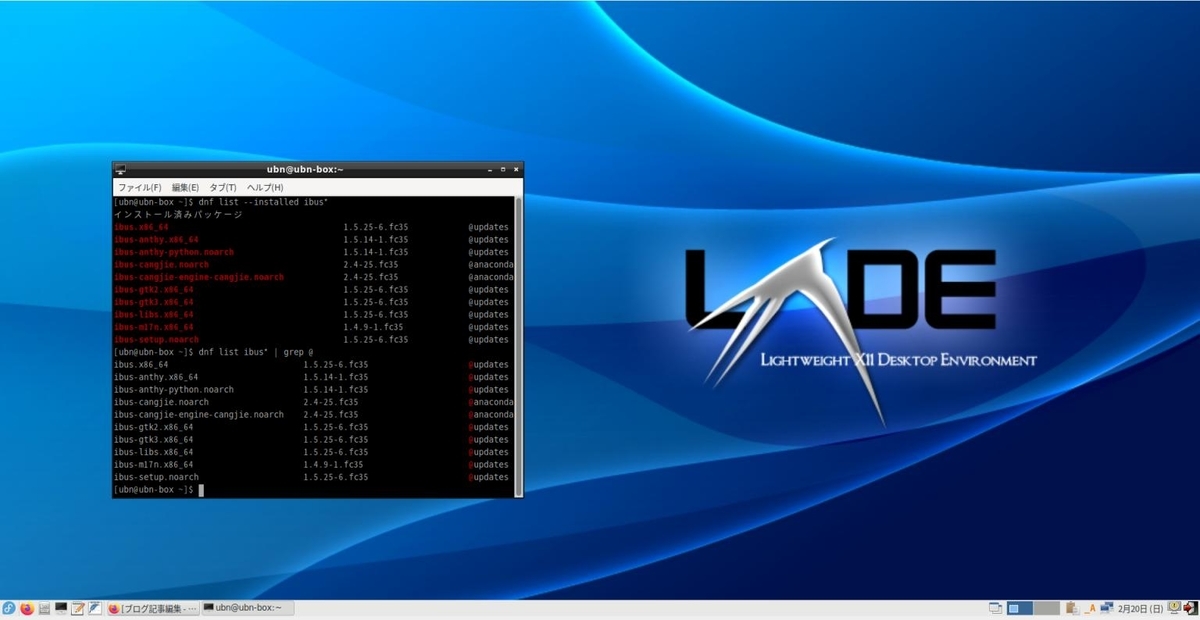
→パネルにアプリを登録して、 LXDE の壁紙 (/usr/share/lxde/wallpapers/lxde_blue.jpg) に変更してみました。
-
別の壁紙に変更:

→シンプルなので、壁紙を変えるだけで雰囲気が変わります。
-
-
--- - --- - --- - --- - --- - --- - --- - --- - --- - --
「VirtualBox」について:
-
- 「VirtualBox 」 は、Oracle が開発している「仮想マシン」を構築するためのソフトウェアです。
-
仮想マシンを使うことで、ハードウェアで問題となるPC でも、最新のLinux ディストリビューションをインストールできる可能性が高いです。
余計なソフトが一緒に動くので、その分、負荷が大きいことと、メモリとストレージを使います。
→今回使った「ASUS Chromebox CN60」は、メモリ8GB、M.2 SSD 240GB に増設しています。
-
-
--- - --- - --- - --- - --- - --- - --- - --- - --- - ---
「LXDE」について:
-
-
→ウィンドウマネージャはOpenbox が事実上のデフォルトですが、それ以外のソフトウェアの組み合わせは各ディストリビューションによって異なります。
-
インストールされているパッケージを確認:
$ dnf search lxde
:
==================== 名前 & 概要 一致: lxde =======================
imsettings-lxde.x86_64 : LXDE support on imsettings
lxde-common.noarch : Default configuration files for LXDE
lxde-icon-theme.noarch : Default icon theme for LXDE
======================== 概要 一致: lxde =========================
jgmenu-lx.x86_64 : LXDE jgmenu plugin
lxappearance.x86_64 : Feature-rich GTK+ theme switcher for LXDE
lxinput.x86_64 : Keyboard and mouse settings dialog for LXDE
lxmenu-data.noarch : Data files for the LXDE menu
lxsession-edit.x86_64 : Simple GUI to configure what’s automatically started in
: LXDE
$ dnf list *lxde* : インストール済みパッケージ imsettings-lxde.x86_64 1.8.3-1.fc35 @updates lxde-common.noarch 0.99.2-17.fc35 @updates 利用可能なパッケージ lxde-icon-theme.noarch 0.5.1-12.fc35 fedora
$ dnf list imsettings-lxde lxde-common xde-icon-theme jgmenu-lx lxappearance lxinput lxmenu-data lxsession-edit : インストール済みパッケージ imsettings-lxde.x86_64 1.8.3-1.fc35 @updates lxappearance.x86_64 0.6.3-13.D20200807gitd132fdd8.fc35.1 @anaconda lxde-common.noarch 0.99.2-17.fc35 @updates lxinput.x86_64 0.3.5-12.fc35 @anaconda lxmenu-data.noarch 0.1.5-11.fc35 @anaconda lxsession-edit.x86_64 0.5.5-7.D20210130git8543c00a.fc35.1 @anaconda 利用可能なパッケージ jgmenu-lx.x86_64 4.4.0-1.fc35 fedora
-
-
--- - --- - --- - --- - --- - --- - --- - --- - --- - ----
「Fedora」について:
-
公式サイト:
「Fedora」(フェドラ)の特徴は「先進性」です。Fedora で採用された最新の技術が「CentOS」(Stream) でも試され、その後、商用Linux のRHEL(Red Hat Enterprise Linux) で使われるという開発サイクルです。
-
それ以外に、
Fedora Spin にて、好みのFedoraの代替デスクトップ環境を選べます。
Fedora Labs にて、目的別にソフトウェアとコンテンツをまとめたFedora のための便利なセットを選べます。
-
今回は、Fedora Spin の「LXDE DESKTOP SPINS」を選択しました。
-
Fedora 35 LXDE の現在のバージョンを表示:
2022-02-26 現在
カーネル:
$ uname -r 5.16.11-200.fc35.x86_64
→「fc35」は「Fedora 35」を示します。
-
リリース:
$ cat /etc/fedora-release Fedora release 35 (Thirty Five)
-
「Fedora 35 LXDE」は、「x11」と「Wayland」のどちらで動作しているか、を確認:
$ echo $XDG_SESSION_TYPE x11
→「Fedora 35 LXDE」は、やはり「Wayland」でなく「x11」で動作していました。
「Wayland」で動かすと支障の出る(アプリを使いたい)PC で使うには「Fedora 35 LXDE」は良いかも。
デフォルトで「x11」なのは「検証されている」という点で強みです。 また、「Fedora」はカーネルが最新なので、最新のプロセッサでもサポートされる可能性があります。
-
-
--- - --- - --- - --- - --- - --- - --- - --- - --- - -----
1. ホストOS : Xubuntu 20.04.4 LTS
-
Xubuntu 20.04.4 LTS の現在のバージョンを表示:
2022-03-09 現在
カーネル:
$ uname -r 5.13.0-35-generic
→カーネルは、5.8 以降です。
-
リリース:
$ cat /etc/lsb-release DISTRIB_ID=Ubuntu DISTRIB_RELEASE=20.04 DISTRIB_CODENAME=focal DISTRIB_DESCRIPTION="Ubuntu 20.04.4 LTS"
→ひとつ前のリリースを使う、安定志向のポイントリリース版(延命版)です。 ポイントリリースの番号がひとつアップ (20.04.4) しました。
-
システム更新で最新にしました:
$ sudo apt update $ sudo apt upgrade
-
再起動
-
-
--- - --- - --- - --- - --- - --- - --- - --- - --- - ----- -
2. ホストOS 「Xubuntu 20.04.3 LTS」に「VirtualBox」をインストール:
-
前回の作業 を参照:
-
-
--- - --- - --- - --- - --- - --- - --- - --- - --- - ----- --
3. 「ゲストOS」のISO イメージをダウンロード:
-
1). Fedora 35 LXDE のダウンロード
1.3 GB ISO Image for 64-bit PC
上記をクリック →「ファイルを保存する」を選択
-
2). ダウンロードされた「Fedora-LXDE-Live-x86_64-35-1.2.iso」を「~/ダウンロード/Fedora/」フォルダに移動
-
3). Fedora-Spins 専用のCHECKSUM ファイルをダウンロード
「Verify 64-bit iso」を右クリック →「名前を付けてリンク先を保存」→イメージの保存場所と同じ「~/ダウンロード/Fedora/」フォルダに保存
$ cd ~/ダウンロード/Fedora/ $ ls -1 Fedora-LXDE-Live-x86_64-35-1.2.iso Fedora-Spins-35-1.2-x86_64-CHECKSUM
-
4). 「curl」がインストールされていない場合:
ダウンロードしたPC で操作は異なります:
-
Ubuntu の場合:
$ sudo apt install curl
-
Fedora の場合:
$ sudo dnf install curl
-
5). Fedora の GPG 鍵をインポート:
$ curl https://getfedora.org/static/fedora.gpg | gpg --import : gpg: 鍵F55AD3FB5323552A: 公開鍵"Fedora (37) <fedora-37-primary@fedoraproject.org>"をインポートしました gpg: 鍵999F7CBF38AB71F4: 公開鍵"Fedora (36) <fedora-36-primary@fedoraproject.org>"をインポートしました gpg: 鍵DB4639719867C58F: 公開鍵"Fedora (35) <fedora-35-primary@fedoraproject.org>"をインポートしました gpg: 鍵1161AE6945719A39:"Fedora (34) <fedora-34-primary@fedoraproject.org>"変更なし gpg: 鍵49FD77499570FF31:"Fedora (33) <fedora-33-primary@fedoraproject.org>"変更なし gpg: 鍵7BB90722DBBDCF7C:"Fedora (iot 2019) <fedora-iot-2019@fedoraproject.org>"変更なし gpg: 鍵8A3872BF3228467C: 公開鍵"Fedora (epel9) <epel@fedoraproject.org>"をインポートしました gpg: 鍵21EA45AB2F86D6A1:"Fedora EPEL (8) <epel@fedoraproject.org>"変更なし gpg: 鍵6A2FAEA2352C64E5:"Fedora EPEL (7) <epel@fedoraproject.org>"変更なし gpg: 処理数の合計: 9 gpg: インポート: 4 gpg: 変更なし: 5
→すでにインストールしたことがあると「変更なし」になります。この表示だと、過去に「Fedora 34」をインストールしたことがあるということ。EPEL はRHEL のリポジトリで、その数字はRHEL の番号に対応します。
-
6). 保存した、CHECKSUM ファイルが有効なこと(改ざんされていないこと)を確認
$ gpg --verify-files Fedora-Spins-*-CHECKSUM : gpg: 2021年10月30日 01時46分50秒 JSTに施された署名 gpg: RSA鍵787EA6AE1147EEE56C40B30CDB4639719867C58Fを使用 gpg: "Fedora (35) <fedora-35-primary@fedoraproject.org>"からの正しい署名 [不明の] gpg: *警告*: この鍵は信用できる署名で証明されていません! gpg: この署名が所有者のものかどうかの検証手段がありません。 主鍵フィンガープリント: 787E A6AE 1147 EEE5 6C40 B30C DB46 3971 9867 C58F
-
CHECKSUM ファイルは以下の適切な署名を持っている必要が あります:
9867C58F - Fedora 35
→最後の行の行末が上記の値なら OK
警告を表示させないようにするには、署名(信用するという設定)が必要ですが、頻度が低いなら要りません。
-
参考: パッケージ署名鍵
現行のキーはこちら:
Fedora 35 id: 4096R/9867C58F 2021-02-04 Fingerprint: 787E A6AE 1147 EEE5 6C40 B30C DB46 3971 9867 C58F
→最後の行の「主鍵フィンガープリント:」の値と表示されたメッセージが同じなら OK
-
7). ダウンロードのチェックサムが一致することを確認
$ sha256sum -c Fedora-Spins-*-CHECKSUM
→表示された一覧の中に「Fedora-LXDE-Live-x86_64-35-1.2.iso: OK」の行が含まれていれば OK
他のspin とも共用しているので、ゴミが表示されます。
-
-
--- - --- - --- - --- - --- - --- - --- - --- - --- - ----- ---
4. 「仮想マシン」の作成:
-
1). システム→「VirtualBox」→「VirtualBox」を起動
-
2). 右上の「新規」ボタンをクリック
-
3). 名前とオペレーティングシステム:
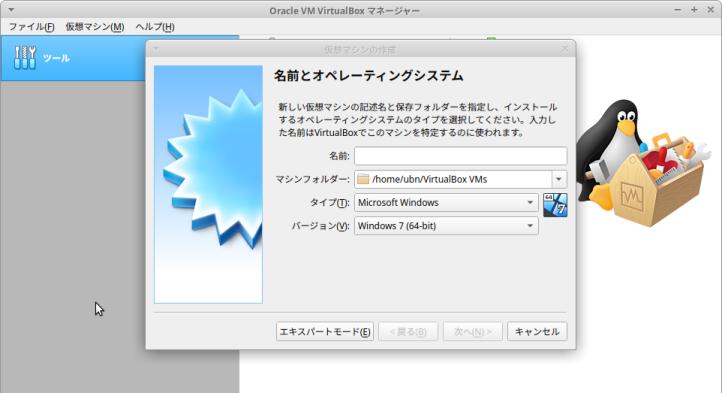
-
名前:Fedora-LXDE ←(好きな英字の名前、フォルダ名になります) タイプ:Linux バージョン:Fedora (64-bit)
→「次へ」
-
4). メモリサイズ:
3000 MB ←(大きく取りすぎると、 ホストOS が不調になります)
→「次へ」
-
5). ハードディスク:
「仮想ハードディスクを作成する」にチェック ←(つまり、ファイルが使われます)
→「作成」
-
6). ハードディスクのファイルタイプ:
「VDI(VirtualBox Disk Image)」にチェック ←(つまり、VirtualBox 形式)
→「次へ」
-
7). 物理ハードディスクにあるストレージ:
「可変サイズ」にチェック
→「次へ」
-
8). ファイルの場所とサイズ:
仮想ハードディスクとなるファイルが格納される、フォルダの指定:
今回は「/home/ubn/VirtualBox VMs/Fedora-LXDE/Fedora-LXDE.vdi」
→すでに入っている指定のまま、にしました。
-
可変サイズにした場合の、ファイルサイズの上限値:
8.00 GB →「30.00 GB」に変更(10 GB だとシステム更新だけですぐ一杯 になりました)
→「作成」
-
9). 仮想マシンの「Fedora-LXDE」が作成されました:
-

- これが今から使う、仮想マシン(仮想のパソコン)の性能です。(設定値を後から変更した画像)
実際のハードウェアによっての制限はありますが、汎用のドライバーが使われることと、下記のように設定値を後から見直して、すぐに変更できるのがすごいところ。
-
10). 「ディスプレイ」の設定を変更:
「ディスプレイ」をクリック→「スクリーン」タブ
- ビデオメモリー: 16MB →「128MB」に変更 - グラフィックコントローラー: VMSVGA →「VBoxSVGA」に変更
→「VBoxSVGA」に変更しないと、デスクトップが「真っ暗のまま」起動できないことがありました。 実はライブ立ち上げで、右上にメッセージらしきものが表示されていましたが、警告とは受け取っていませんでした。
-
11). 「システム」の設定を変更:
「システム」をクリック→「マザーボード」タブ
- 「EFI を有効化」にチェック
→ゆくゆくは、実機(ホストOS )にインストールすることを考えて、同じ手順になるようしました。
-
「システム」をクリック→「プロセッサー」タブ
- プロセッサー数 : 1 CPU →「2 CPU」に変更
→使われているプロセッサが持つ、物理的な数と合わせると、速度の向上が期待できます。 使われているプロセッサにより数は違うので注意。
-
→「OK」
-
-
--- - --- - --- - --- - --- - --- - --- - --- - --- - ----- ----
5. 仮想マシンに、ゲストOS として「Fedora 35 LXDE」をインストール
-
1). 「ライブ CD」をセットして、仮想マシンを起動
-
(1). インストールする仮想マシンを選択
-
(2). 右側の「ストレージ」にて、「ライブ CD」をセット
IDE セカンダリマスター: [光学ドライブ] 空 をクリック
→「ディスクファイルを選択」
→「~/ダウンロード/Fedora/Fedora-LXDE-Live-x86_64-35-1.2.iso」を選んで「開く」
「空」→「Fedora-LXDE-Live-x86_64-35-1.2.iso」に変わりました。
-
(3). 「起動」(緑色の右矢印)ボタンをクリック
- 仮想マシンが起動
→ライブ CD を作成する手間が要らないので楽です。
-
2). ブート選択画面が表示

→2番めの「Test this media ...」が選択されています。
1番めの「Start Fedora-LXDE-Live 35」を選択して、
→Enter
-
3). Live のデスクトップ画面が表示されました

-
4). デスクトップ画面の左にある「Fedora」アイコン (Install to Hard Drive) をダブルクリック
-
5). 「Execute File」ダイアログ画面が表示

→「Excute」をクリック
デスクトップのアイコンに「実行を許可」するフラグがセットされていないようです。
-
6). インストーラーの「FEDORA 35 へ ようこそ。」画面が表示

すでに日本語表示です。
-
(1). インストール時に使用する言語 を選択
「日本語 - 日本語(日本)」
→「続行」
-
(2). 「インストール概要」画面が表示

-
地域設定 キーボード(K) 日本語 時刻と日付(T) アジア/東京 タイムゾーン システム インストール先(D) オレンジ色のチェックが付いています。 ←(赤色) ネットワークとホスト名(N) ユーザーの設定 rootアカウント(R) ←(赤色) ユーザーの作成(U) ←(赤色)
設定の終わっていない赤色の項目は、3つありました
-
(3). キーボード を選択
「日本語」が選ばれていました。「日本語(日本)」
右にある「レイアウト設定をテストする」に「@@」を入力して確認
→画面左上の「完了」をクリック
-
(4). 時刻と日付 を選択
地域「アジア」、都市「東京」、ネットワーク時刻「オン」
が選ばれていました。
→画面左上の「完了」をクリック
-
(5). インストール先 を選択
(参考: VirtualBox の場合の表示です)
-
デバイスの選択
ローカルの標準ディスク
内蔵HDD:
30 GiB ATA VBOX HARDDISK sda / 30 GiB の空き
→上記のアイコンにチェックが付いていることを確認
↓ 画面が隠れているので、スクロールします。
-
ストレージの設定
「自動構成」→「カスタム」にチェック
→左上の「完了」
-
「手動パーティション設定」画面
「BTRFS」→「標準パーティション」に変更
「ここをクリックすると自動的に作成します」の水色のリンクをクリック
-
New Fedora 35 Installation
システム /boot/efi sda1 600 MiB /boot sda2 1024 MiB / sda3 28.41 GiB
右下のラベル: 「Fedora」を入力 ←(マウントしたときにわかりやすいです)
-
→画面右下の「すべての変更」をクリック
→「現在の設定を保持する」をクリック
→画面左上の「完了」をクリック
「変更の概要」画面表示
→「変更を許可する」
-
「インストール概要」画面に戻りました
→インストール先で、オレンジ色のチェックがないことを確認。
-
(6). rootアカウント を選択
「 rootアカウントを無効化」にチェックが入っていることを確認
→画面左上の「完了」をクリック
-
(7). ユーザーの作成 を選択
フルネーム: 任意
ユーザー名: 任意
「このユーザーを管理者にする」にチェック
「このアカウントを使用する場合にパスワードを必要とする」にチェック
パスワード: 任意
パスワードの確認: 任意
→画面左上の「完了」をクリック
-
「インストール概要」画面に戻りました
→すべての項目に、オレンジ色のチェックがないことを確認。
-
(8). 右下の「インストールの開始」をクリック
→インストール処理が開始

-
(9). 「完了しました!」表示
→右下の「終了」をクリック
-
7). 「インストーラ」が終了して、デスクトップが表示
画面右下の「ドア」(logout)ボタン
→「Shutdown」
-
8). 右側の「ストレージ」にて、「ライブ CD」を取り外し
IDE セカンダリマスター: [光学ドライブ] Fedora-LXDE-Live-x86_64-35-1.2.iso をクリック
→「仮想ドライブからディスクを除去」
→「空」に変わりました。
-
9). 「起動」(緑色の右矢印)ボタンをクリック
- 仮想マシンが起動
-
10). カーネル選択メニュー:

→カーネルの「5.14-10-300」が選ばれています。
そのまま、Enter
-
-
--- - --- - --- - --- - --- - --- - --- - --- - --- - ----- -----
6. インストール完了後の最初の再起動

-
1). ログイン画面が表示

中央をクリックすると、パスワードが入力できるようになりました:
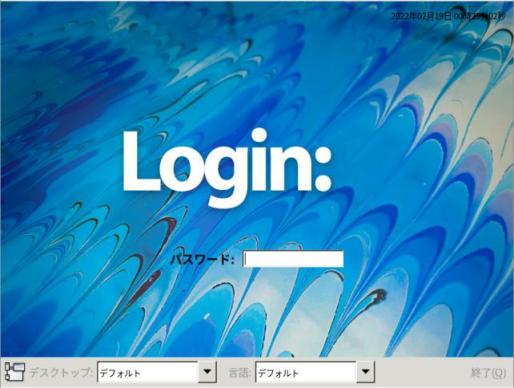
→パスワード入力
-
2). デスクトップ画面が表示され、「履歴の保存」ダイアログ画面が開きました

和訳:
「Cliplt」は、履歴をプレーンテキストで保存できます。 パスワードやその他の機密データをコピーし、他の人がコンピュータにアクセスできる場合、これはセキュリティ上のリスクとなる可能性があります。
履歴保存を有効にしますか?
→「いいえ」
-
「Cliplt」は、標準の常駐ソフトです。パネルの右に表示されています。記録するとリスクがあるパスワードまで記録してしまうみたい。
-
3). 画面下のパネルにて、「端末」アイコンをクリック
→「LXTerminal」起動
[ubn@fedora ~]$
→プロンプトを見ると、コンピュータ名は「fedora」のようです。 後でホスト名は修正します。
-
4). インストール直後のカーネル:
$ uname -r 5.14.10-300.fc35.x86_64 $ cat /etc/fedora-release Fedora release 35 (Thirty Five)
-
5). VirtualBox ウィンドウ画面を広げました:
-
設定の確認:
VirtualBox ウィンドウのメニューバー →表示 →「ゲストOSの画面を自動リサイズ」のアイコンにチェックが入っていることを確認
-
ウィンドウのサイズを広げました
ウィンドウのタイトルバーの右の「最大化」ボタンで最大に広げるか、ウィンドウの右下をドラッグして、任意のサイズにウィンドウを広げました。
今は余白が広がるだけです。
-
ログアウト →ログイン
→広げたウィンドウ画面でデスクトップが表示されました。
-
6). システム更新
$ sudo dnf update : y/N ←(「y」Enter)
→Fedora ではデフォルトが「N」です。「y」を入力しないと中止されます。
→最初のシステム更新は、とても時間がかかりました。

-
7). 再起動
$ reboot
-
8). カーネル選択メニュー:

→新しいカーネルの「5.16-9-200」が選ばれています。
そのまま、Enter
-
9). 再起動後の確認:
$ cat /etc/fedora-release Fedora release 35 (Thirty Five)
$ cat /etc/os-release NAME="Fedora Linux" VERSION="35 (Thirty Five)" ID=fedora VERSION_ID=35 VERSION_CODENAME="" PLATFORM_ID="platform:f35" PRETTY_NAME="Fedora Linux 35 (Thirty Five)" ANSI_COLOR="0;38;2;60;110;180" LOGO=fedora-logo-icon CPE_NAME="cpe:/o:fedoraproject:fedora:35" HOME_URL="https://fedoraproject.org/" DOCUMENTATION_URL="https://docs.fedoraproject.org/en-US/fedora/f35/system-administrators-guide/" SUPPORT_URL="https://ask.fedoraproject.org/" BUG_REPORT_URL="https://bugzilla.redhat.com/" REDHAT_BUGZILLA_PRODUCT="Fedora" REDHAT_BUGZILLA_PRODUCT_VERSION=35 REDHAT_SUPPORT_PRODUCT="Fedora" REDHAT_SUPPORT_PRODUCT_VERSION=35 PRIVACY_POLICY_URL="https://fedoraproject.org/wiki/Legal:PrivacyPolicy"
$ uname -r 5.16.9-200.fc35.x86_64
→カーネルがアップ
$ ls -1 Desktop ダウンロード テンプレート ドキュメント ビデオ 音楽 画像 公開
$ ls -a . .bash_logout .config .vboxclient-draganddrop.pid ダウンロード 音楽 .. .bash_profile .local .vboxclient-seamless.pid テンプレート 画像 .Xauthority .bashrc .mozilla .xsession-errors ドキュメント 公開 .bash_history .cache .vboxclient-clipboard.pid Desktop ビデオ
$ id uid=1000(ubn) gid=1000(ubn) groups=1000(ubn),10(wheel) context=unconfined_u:unconfined_r:unconfined_t:s0-s0:c0.c1023
→sudo も使えました。日本語のホームフォルダが作成されていました。 id 表示で、見かけない文字列があるのは「Fedora 固有」の設定です。
-
参考:
-
10). ロケールの確認:
$ locale LANG=ja_JP.UTF-8 LC_CTYPE="ja_JP.UTF-8" LC_NUMERIC="ja_JP.UTF-8" LC_TIME="ja_JP.UTF-8" LC_COLLATE="ja_JP.UTF-8" LC_MONETARY="ja_JP.UTF-8" LC_MESSAGES="ja_JP.UTF-8" LC_PAPER="ja_JP.UTF-8" LC_NAME="ja_JP.UTF-8" LC_ADDRESS="ja_JP.UTF-8" LC_TELEPHONE="ja_JP.UTF-8" LC_MEASUREMENT="ja_JP.UTF-8" LC_IDENTIFICATION="ja_JP.UTF-8" LC_ALL=
→Fedora では「LANGUAGE=」の項目は表示されません。
-
-
--- - --- - --- - --- - --- - --- - --- - --- - --- - ----- ----- -
7. Fedora 固有の設定:
-
1). ホスト名の変更:
- プロンプトのホスト名が「fedora」です
Workstation 版のインストールでは、コンピュータ名の設定を聞いてきません。 デフォルトの「fedora」になっていました。
-
(1). プロンプト表示:
[ubn@fedora ~]$
→[ユーザ名@コンピュータ名 カレントディレクトリ]$
-
(2). ホスト名を表示:
$ uname -n fedora $ hostname fedora
[ubn@fedora ~]$ hostnamectl
Static hostname: n/a ←(未設定)
Transient hostname: fedora
Icon name: computer-vm
Chassis: vm
Machine ID: 41892111e11741639b8241fa92dbba61
Boot ID: 2610df664003418399077e6df86a9e08
Virtualization: oracle
Operating System: Fedora Linux 35 (Thirty Five)
CPE OS Name: cpe:/o:fedoraproject:fedora:35
Kernel: Linux 5.16.9-200.fc35.x86_64
Architecture: x86-64
Hardware Vendor: innotek GmbH
Hardware Model: VirtualBox
-
(3). ホスト名を変更:
$ sudo hostnamectl set-hostname ubn-box
→「ubn-box」に設定しました。あまり長いとプロンプトが見づらいです。
-
(4). 再起動
$ reboot
-
(5). プロンプト表示:
[ubn@ubn-box ~]$
-
(6). ホスト名を表示:
$ uname -n ubn-box $ hostname ubn-box
$ hostnamectl
Static hostname: ubn-box ←(設定されています)
Icon name: computer-vm
Chassis: vm
Machine ID: 41892111e11741639b8241fa92dbba61
Boot ID: 2610df664003418399077e6df86a9e08
Virtualization: oracle
Operating System: Fedora Linux 35 (Thirty Five)
CPE OS Name: cpe:/o:fedoraproject:fedora:35
Kernel: Linux 5.16.9-200.fc35.x86_64
Architecture: x86-64
Hardware Vendor: innotek GmbH
Hardware Model: VirtualBox
→Static hostname が設定されました。
-
2). 立ち上げ時のカーネル選択メニューの保持数を増やしました:
Fedora の場合のカーネル更新は新しすぎてリスキーです。そのせいでカーネルの更新が多いですし、そのため、立ち上げ時にカーネル選択メニューが表示されます。
デフォルトの設定では、 3回の更新で一番古いカーネルは削除されます。これだと安定動作していたカーネルが削除され、不安定なカーネルだけになる可能性があります。
-
(1). 設定ファイルの編集:
$ sudo leafpad /etc/dnf/dnf.conf
下記の行を修正:
installonly_limit=3
↓ 数字を増やしました:
installonly_limit=5
-
(2). 確認:
$ cat /etc/dnf/dnf.conf [main] gpgcheck=1 installonly_limit=5 ←(注目) clean_requirements_on_remove=True best=False skip_if_unavailable=True
→保存される数は、これぐらいで大丈夫かな。 多いとメニューの見やすさと、ディスク容量に影響。
-
(3). 再起動:
$ reboot
-
(4). カーネル選択メニューの画面

→新しいカーネルの更新がないので、変っていません。
もし、カーネルの更新があれば、そのたびに、メニュー項目が増えていきます。
-
デフォルトの 3 のままだと、(安定していた)インストール時のカーネルバージョンは次々に消えて行きます。 動いているカーネルを温存するのは大切です。
-
(5). 参考: カーネル選択メニューの項目が増えすぎた場合の対処
Fedora 32 Cinnamon を実機で動かした場合のカーネル奮闘記 が 参考になるかも。
-
気にならないなら、そのままでもいいし、数字を減らしてもいいと思います。 次回のカーネル更新できれいに掃除されます。
-
3). Fedora リポジトリを近くのミラーに設定:
-
(1). 設定:
$ sudo leafpad /etc/dnf/dnf.conf
↓ 最後に下記の行を追加:
fastestmirror=True
-
(2). 確認:
$ cat gedit /etc/dnf/dnf.conf [main] gpgcheck=1 installonly_limit=5 clean_requirements_on_remove=True best=False skip_if_unavailable=True fastestmirror=True ←(注目)
-
(3). 反映:
$ sudo dnf update メタデータの期限切れの最終確認: 3:04:58 時間前の 2022年02月19日 05時34分28秒 に実施しました。 依存関係が解決しました。 行うべきことはありません。 完了しました!
→普段と変わらないメッセージ。Fedora だと時間が経たないと、速いミラーに設定されたのかよくわかりません。
-
(4). 下記のキャッシュの更新でも、設定を反映できます:
$ sudo dnf check-update
-
(5). 設定が反映されたかわからないので、しばらく時間を置き、ミラー設定を確認:
$ dnf list imsettings-lxde : 最速のミラーを確定しています (16 hosts).. done. ] --- B/s | 0 B --:-- ETA Fedora 35 - x86_64 - Updates 1.6 kB/s | 4.6 kB 00:02 done.a 35 - x86_64 - Updates [ === ] --- B/s | 0 B --:-- ETA Fedora 35 - x86_64 - Updates 257 kB/s | 453 kB 00:01 最速のミラーを確定しています (11 hosts).. done. === ] --- B/s | 0 B --:-- ETA Fedora Modular 35 - x86_64 - Updates 2.9 kB/s | 5.7 kB 00:01 done.a Modular 35 - x86_64 - Update [ === ] --- B/s | 0 B --:-- ETA Fedora Modular 35 - x86_64 - Updates 1.3 MB/s | 2.8 MB 00:02 メタデータの期限切れの最終確認: 0:00:02 時間前の 2022年02月19日 14時19分56秒 に実施しました。 インストール済みパッケージ imsettings-lxde.x86_64 1.8.3-1.fc35 @updates :
→「最速のミラーを確定しています」のメッセージに注目。
-
-
--- - --- - --- - --- - --- - --- - --- - --- - --- - ----- ----- --
8. VirtualBox のスナップショットの作成:
-
VirtualBox につき、スナップショットを切りの良いところで取っておくと、 何かあったときにその時点に戻せるので保険になります。
-
スナップショットの作成:
-
(1). デスクトップ画面を表示させます
-
(2). 仮想マシン →スナップショット
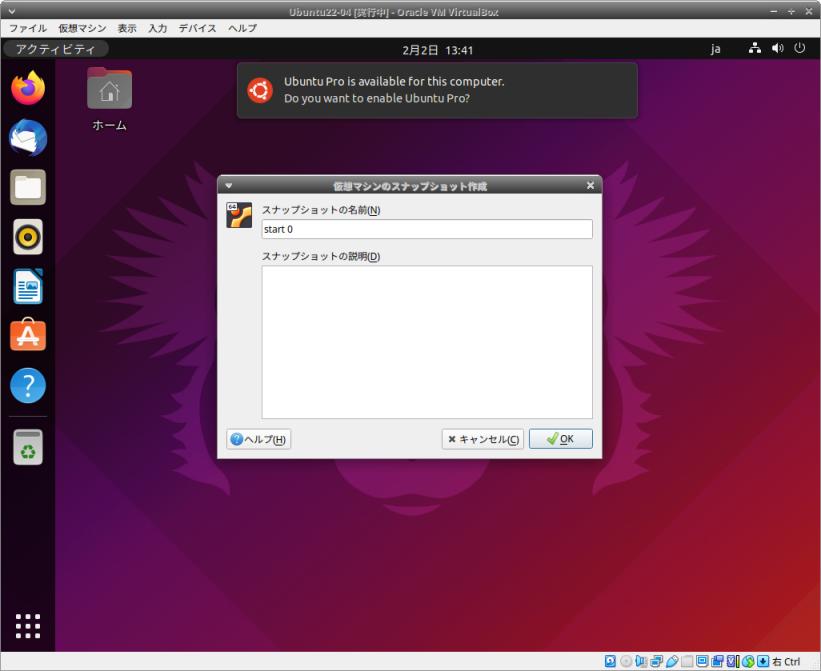
Ubuntu の場合の画面ですが、操作は同じです。
-
(3). スナップショットの名前: 「start 0」 ←(任意の名前)
→OK
-
スナップショットの名前はウィンドウタイトルに含まれて表示されるので、短めにするのがコツです。
(4). 再起動
→スナップショットの名前「start 0」 が含まれたタイトルバーで「VirtualBox のウィンドウ」が立ち上がります。
-
- 後は、何か大きめの作業を行う前にスナップショットの作成を行うようにすると安心です。
→その作成した時点に簡単に戻せます。(データも戻るので注意)
-
-
--- - --- - --- - --- - --- - --- - --- - --- - --- - ----- ----- ---
9. 日本語入力
-
1). 日本語入力は「ibus-anthy」がインストール済みでした:
$ dnf list ibus* | grep @ : ibus.x86_64 1.5.25-6.fc35 @updates ibus-anthy.x86_64 1.5.14-1.fc35 @updates ibus-anthy-python.noarch 1.5.14-1.fc35 @updates ibus-cangjie.noarch 2.4-25.fc35 @anaconda ibus-cangjie-engine-cangjie.noarch 2.4-25.fc35 @anaconda ibus-gtk2.x86_64 1.5.25-6.fc35 @updates ibus-gtk3.x86_64 1.5.25-6.fc35 @updates ibus-hangul.x86_64 1.5.4-7.fc35 @anaconda ←(不要) ibus-libpinyin.x86_64 1.12.1-1.fc35 @anaconda ←(不要) ibus-libs.x86_64 1.5.25-6.fc35 @updates ibus-libzhuyin.x86_64 1.10.0-3.fc35 @anaconda ←(不要) ibus-m17n.x86_64 1.4.9-1.fc35 @updates ibus-setup.noarch 1.5.25-6.fc35 @updates
→Fedora の標準が「ibus-kkc」から変更されました。日本以外の国の変換エンジンも含まれています。
ちなみにこちらの表示は、インストール済みのアプリのリポジトリに「@」が付くのを利用しています。 「--installed」オプションでもいいです。
-
2). 参考: 使わない言語のパッケージを削除:
$ sudo dnf remove ibus-hangul ibus-libpinyin ibus-libzhuyin : 削除中: ibus-hangul x86_64 1.5.4-7.fc35 @anaconda 202 k ibus-libpinyin x86_64 1.12.1-1.fc35 @anaconda 3.0 M ibus-libzhuyin x86_64 1.10.0-3.fc35 @anaconda 40 M 未使用の依存関係の削除: libhangul x86_64 0.1.0-24.fc35 @anaconda 6.3 M libpinyin x86_64 2.6.1-1.fc35 @anaconda 644 k libpinyin-data x86_64 2.6.1-1.fc35 @anaconda 49 M libzhuyin x86_64 2.6.1-1.fc35 @anaconda 544 k
-
参考: その後の削除:
$ sudo dnf remove ibus-cangjie ibus-cangjie-engine-cangjie ibus-m17n : 削除中: ibus-cangjie noarch 2.4-25.fc35 @anaconda 118 k ibus-cangjie-engine-cangjie noarch 2.4-25.fc35 @anaconda 3.8 k ibus-m17n x86_64 1.4.9-1.fc35 @updates 161 k 未使用の依存関係の削除: libcangjie x86_64 1.3-16.fc35 @anaconda 29 k libcangjie-data noarch 1.3-16.fc35 @anaconda 7.6 M m17n-db noarch 1.8.0-21.fc35 @anaconda 1.9 M m17n-lib x86_64 1.8.0-11.fc35 @anaconda 458 k python3-canberra noarch 0-0.28.git88c53cd.fc35 @anaconda 52 k python3-cangjie x86_64 1.2-26.fc35 @anaconda 220 k
→調べたら、「Cangjie」は香港とマカオの一部で使われ、「m17n」はインドでした。
-
確認:
$ dnf list --installed ibus* : インストール済みパッケージ ibus.x86_64 1.5.25-6.fc35 @updates ibus-anthy.x86_64 1.5.14-1.fc35 @updates ibus-anthy-python.noarch 1.5.14-1.fc35 @updates ibus-gtk2.x86_64 1.5.25-6.fc35 @updates ibus-gtk3.x86_64 1.5.25-6.fc35 @updates ibus-libs.x86_64 1.5.25-6.fc35 @updates ibus-setup.noarch 1.5.25-6.fc35 @updates
-
3). 「ibus-anthy」について
辞書学習されるようになりヒット率は使うたびに良くなります。
デフォルトの入力メソッドを切り替えるキーは「Window+スペース」キーです。
→使いづらいのでキーの割り当てを変更。ただし、2段階の切り替えなので不便。
-
4). デフォルトの入力メソッドを切り替えるキーを「半角/全角」キーに割当て:
-
(1). メニュー →設定 →「入力メソッドのセレクター」を使用する」の右にある「設定…」をクリック
→「IBus の設定」画面表示:
-
(2). もしくは、画面下のパネルの右にある「キーボード」アイコンを右クリック →設定 →「IBus の設定」画面
-
(3). 設定の変更:
-
「一般」タブ
次の入力メソッド: 「
その右の「…」→「削除」
-
「Super」のチェックを外します
「space」の右の「…」→「無効」をクリック→「新しいアクセレータ」→「半角/全角」キー
→「Zenkaku_Hankaku」に変わりました
→「追加」→「OK」
次の入力メソッド: 「Zenkaku_Hankaku」に変わりました
-
5). 日本語オンとオフのキーを別々に割り当て:
- 「ひらがな」にて日本語オン(日本語入力) - 「無変換」にて日本語オフ(英文字入力)
-
(1). 「入力メソッド」タブ
→「日本語 - Anthy」を選んで、「設定」ボタンをクリック
-
(2). 「半角英数」キーの割り当て:
「キー割り当て」タブ
-
latin_mode [] を選んで、「編集」
キーコード右の「…」→「無変換」キー→「Muhenkan」→「追加」→「OK」
-
下記の表示に変わりました:
latin_mode [Muhenkan]
-
(3). 「ひらがな」キーの割り当て
hiragana_mode [] を選んで、「編集」
キーコード右の「…」→「ひらがな」キー→「Hiragana_Katakana」→「追加」→「OK」
-
下記の表示に変わりました:
hiragana_mode [Hiragana_Katakana]
→「閉じる」
-
6). 入力メソッドのアイコン文字を 黒色→目立つ「オレンジ色」に変更:
$ gsettings set org.freedesktop.ibus.panel xkb-icon-rgba '#f57900'
→このコマンドが効くのは「x11」で動いているときです。
-
![]()
フォントサイズを大きくしたいのですが、やり方はわかりません。
-
7). 参考: 「ibus-anthy」の日本語変換の学習履歴について
→同じ言葉でも助詞を変えて、いろいろな表現のしかたをくりかえし変換すると、使っている人の「よく使う候補」が表示されるようになってきます。「ibus-skk」がなくても鍛えられます。これなら使えそう。
-
(1). 学習履歴のファイル:
$ less ~/.config/anthy/last-record2_default.utf8
→後ろに行くほど最新の登録で、日本語変換のたびに、リアルタイムに追加されていきます。
「ADD "PREDICTION"」(予測)と「ADD "CAND_HISTORY"」(履歴)がペアみたい。
→変換時に誤変換したらそれを修正して変換するやり方を続けていくと、修正した履歴も残り、精度が上がっていきます。
ADD "PREDICTION" S"つかっている" N1629080411 S"使っている" ADD "CAND_HISTORY" S"つかっている" S"使っている" ADD "PREDICTION" S"ひと" N1629080412 S"人" ADD "CAND_HISTORY" S"ひと" S"人" S"人" ADD "PREDICTION" S"そだてて" N1629080427 S"育てて" ADD "CAND_HISTORY" S"そだてて" S"育てて"
→その後、「使っている人、育てて」一発で変換
履歴がある程度蓄積されると、これを元に下記の正式な形式のユーザ辞書が自動で作られました。
-
(2). 上記からユーザ辞書となるファイルが自動作成されます:
$ pluma ~/.config/anthy/last-record1_default.utf8
抜粋:
--- UNKNOWN_WORD +えでぃた "エディタ" +てきすと "テキスト" +しすてむ "システム" --- SUFFIX_HISTORY +ご "後" +てん "点" --- INDEPPAIR ←(修正した履歴) +機動 "起動" +矢印 "→" +昨日 "機能" +報国 "報告" +会誌 "開始" +恩 "オン" --- OCHAIRE +ほーむふぉるだが 2 3 "ホーム" 5 "フォルダが" +ひらきました。 2 6 "開きました" 1 "。" +ちいきせってい 2 3 "地域" 4 "設定" +どっくにある 2 4 "ドックに" 2 "ある" +がめんした 2 3 "画面" 2 "した" +かんりょうご 2 5 "完了" 1 "後" --- CAND_HISTORY +いんすとーる "インストール" "インストール" "インストール" "インストール" "インストール" "インストール" "インストール" "インストール" +ちゅういてんは "注意点は" +さくせい "作成" "作成" +ほーむ "ホーム" +にほんごの "日本語の" +きどう "起動" "起動" "起動" "起動" "起動" "機動" ←(最後の"機動"を削除しました) +たんまつ "端末" +やじるし "→" "→" "→" "→" "→" "→" "→" "→" +つかいやすく "使いやすく" "使いやすく" --- PREDICTION +さきに 1629102594 "先に" +いんすとーる 1629102593 "インストール" +ちゅういてんは 1629102588 "注意点は" +さくせい 1629102506 "作成" +れいあうと 1629097742 "レイアウト" +でふぉると 1629097725 "デフォルト" +ためしてみました 1629097546 "試してみました" +らいぶ 1629097165 "ライブ" +たちあげ 1629097155 "立ち上げ"
→「ibus-kkc」の辞書(つまり、ibus-skk の辞書)の形式と同じ。
-
- テキストエディタで編集できるのは便利。
この辞書を時々確認して、余計な行や部分を削除。このファイルを保存して使い回せば、役に立ちそう。
-
(3). ちなみに、辞書関連のファイル
$ ls -1 ~/.config/anthy/ imported_words_default.d imported_words_ibus__emoji ←(リンク-> /usr/share/ibus-anthy/dicts/emoji.t) imported_words_ibus__era ←(リンク-> /usr/share/ibus-anthy/dicts/era.t) imported_words_ibus__oldchar ←(リンク-> /usr/share/ibus-anthy/dicts/oldchar.t) imported_words_ibus__zipcode ←(リンク-> /usr/share/ibus-anthy/dicts/zipcode.t) last-record1_default.utf8 last-record2_default.utf8 lock-file_default
-
$ ls -1 ~/.config/anthy/imported_words_default.d/ ibus__symbol ←(リンク-> /usr/share/ibus-anthy/dicts/symbol.t)
→ほとんどが「.t」付きの辞書へのリンクです。
-
8). 辞書の使い方
-
(1). その都度、使う辞書を選びます:
パネルの「あ」を左クリック→「辞書モード(般)」→「郵便番号変換」にて、「辞書モード(〒)」に変化
-
(2). 使用:
「060ー0000」「スペース」→「北海道札幌市中央区」
-
(3). 解除:
パネルの「あ」を左クリック→「辞書モード(〒)」→「一般」→「辞書モード(般)」に変化
-
-
--- - --- - --- - --- - --- - --- - --- - --- - --- - ----- ----- ----
10.「Fedora 35 LXDE」の標準アプリ
-
デフォルトのアプリ:
端末: LXTerminal (lxterminal)
ファイルマネージャ: PCManFM (pcmanfm)
テキストエディタ: Leafpad (leafpad)
ブラウザ: Midori (midori)
オフィス: AbiWord、Gnumeric
-
確認:
$ dnf list lxterminal pcmanfm leafpad midori abiword gnumeric : インストール済みパッケージ abiword.x86_64 1:3.0.4-11.fc35 @anaconda gnumeric.x86_64 1:1.12.51-1.fc35 @updates leafpad.x86_64 0.8.18.1-28.fc35 @anaconda lxterminal.x86_64 0.4.0-3.fc35 @updates midori.x86_64 9.0-8.fc35 @anaconda pcmanfm.x86_64 1.3.2-1.fc35.1 @anaconda
-
インストール済みのパッケージグループ
$ dnf group list --installed : インストール済みの環境グループ: LXDE デスクトップ
$ dnf group list --ids : 利用可能な環境グループ: Fedora Custom Operating System (custom-environment) 最小限のインストール (minimal-environment) Fedora Server Edition (server-product-environment) Fedora Workstation (workstation-product-environment) Fedora Cloud Server (cloud-server-environment) KDE Plasma デスクトップワークスペース (kde-desktop-environment) Xfce デスクトップ (xfce-desktop-environment) LXQt Desktop (lxqt-desktop-environment) Cinnamon デスクトップ (cinnamon-desktop-environment) MATE デスクトップ (mate-desktop-environment) Sugar デスクトップ環境 (sugar-desktop-environment) Deepin Desktop (deepin-desktop-environment) 開発環境とクリエイティブワークステーション (developer-workstation-environment) Web サーバー (web-server-environment) インフラサーバー (infrastructure-server-environment) 基本的なデスクトップ環境 (basic-desktop-environment) i3 desktop (i3-desktop-environment) インストール済みの環境グループ: LXDE デスクトップ (lxde-desktop-environment) 利用可能なグループ: 3D プリント (3d-printing) 管理ツール (admin-tools) Audio Production (audio) 著作と発行 (authoring-and-publishing) C 開発ツールとライブラリー (c-development) クラウド基盤 (cloud-infrastructure) Cloud Management Tools (cloud-management) Compiz (compiz) Container Management (container-management) D Development Tools and Libraries (d-development) デサインスイート (design-suite) 開発ツール (development-tools) Domain Membership (domain-client) エディタ (editors) 教育用ソフトウェア (education) 電子ラボラトリ (electronic-lab) 技術系と科学系 (engineering-and-scientific) FreeIPA Server (freeipa-server) ゲームと娯楽 (games) Headless Management (headless-management) LibreOffice (libreoffice) MATE Applications (mate-applications) Milkymist (milkymist) ネットワークサーバー (network-server) Neuron Modelling Simulators (neuron-modelling-simulators) Office/生産性 (office) Pantheon Desktop (pantheon-desktop) Python Classroom (python-classroom) Python Science (python-science) ロボット (robotics-suite) RPM 開発ツール (rpm-development-tools) セキュリティラボ (security-lab) サウンドとビデオ (sound-and-video) システムツール (system-tools) テキストベースのインターネット (text-internet) ウィンドウマネージャ (window-managers)
-
わざと中断し、インストールされるパッケージを確認:
$ sudo dnf group install lxde-desktop-environment : group/moduleパッケージをインストール: PackageKit-gstreamer-plugin x86_64 1.2.4-3.fc35 fedora 19 k abrt-desktop x86_64 2.14.6-9.fc35 fedora 13 k fprintd-pam x86_64 1.94.1-1.fc35 updates 24 k gnome-disk-utility x86_64 41.0-1.fc35 fedora 1.1 M gstreamer1-plugin-openh264 x86_64 1.19.1-1.fc35 fedora-cisco-openh264 25 k hplip x86_64 3.21.12-1.fc35 updates 18 M ibus-typing-booster noarch 2.15.16-1.fc35 updates 977 k imsettings-systemd x86_64 1.8.3-1.fc35 updates 95 k mpage x86_64 2.5.7-12.fc35 fedora 60 k setroubleshoot x86_64 3.3.28-3.fc35 updates 70 k stix-fonts noarch 2.0.2-10.fc35 fedora 978 k system-config-language noarch 3.5.0-7.fc35 fedora 97 k xscreensaver-extras x86_64 1:6.02-4.fc35 updates 2.1 M 依存関係のインストール: abrt-gui x86_64 2.14.6-9.fc35 fedora 44 k abrt-gui-libs x86_64 2.14.6-9.fc35 fedora 25 k appres x86_64 1.0.5-3.fc35 fedora 15 k cldr-emoji-annotation noarch 1:40.0-3.fc35 updates 6.2 M cldr-emoji-annotation-dtd noarch 1:40.0-3.fc35 updates 32 k fprintd x86_64 1.94.1-1.fc35 updates 164 k gd x86_64 2.3.2-10.fc35 updates 134 k gdk-pixbuf2-xlib x86_64 2.40.2-3.fc35 fedora 55 k gnome-abrt x86_64 1.4.1-1.fc35 updates 141 k hplip-common x86_64 3.21.12-1.fc35 updates 73 k hplip-libs x86_64 3.21.12-1.fc35 updates 165 k libXpm x86_64 3.5.13-6.fc35 fedora 58 k libfprint x86_64 1.94.2-1.fc35 updates 310 k libgphoto2 x86_64 2.5.27-2.fc35 fedora 1.2 M libhandy x86_64 1.4.0-1.fc35 fedora 356 k libieee1284 x86_64 0.2.11-37.fc35 fedora 41 k libsane-airscan x86_64 0.99.27-1.fc35 updates 130 k libsane-hpaio x86_64 3.21.12-1.fc35 updates 91 k net-snmp-libs x86_64 1:5.9.1-7.fc35 fedora 741 k newt x86_64 0.52.21-11.fc35 fedora 100 k perl-Compress-Raw-Bzip2 x86_64 2.101-479.fc35 fedora 34 k perl-Compress-Raw-Zlib x86_64 2.101-479.fc35 fedora 60 k perl-Data-Dump noarch 1.25-2.fc35 fedora 33 k perl-Digest-HMAC noarch 1.04-3.fc35 fedora 23 k perl-Digest-SHA x86_64 1:6.02-479.fc35 fedora 61 k perl-File-Listing noarch 6.14-4.fc35 fedora 25 k perl-HTML-Parser x86_64 3.76-3.fc35 fedora 119 k perl-HTML-Tagset noarch 3.20-48.fc35 fedora 18 k perl-HTTP-Cookies noarch 6.10-4.fc35 fedora 38 k perl-HTTP-Date noarch 6.05-7.fc35 fedora 24 k perl-HTTP-Message noarch 6.36-1.fc35 updates 97 k perl-HTTP-Negotiate noarch 6.01-30.fc35 fedora 20 k perl-IO-Compress noarch 2.102-479.fc35 fedora 257 k perl-IO-HTML noarch 1.004-4.fc35 fedora 28 k perl-LWP-MediaTypes noarch 6.04-9.fc35 fedora 33 k perl-NTLM noarch 1.09-30.fc35 fedora 22 k perl-Net-HTTP noarch 6.22-1.fc35 updates 40 k perl-TimeDate noarch 1:2.33-6.fc35 fedora 51 k perl-Try-Tiny noarch 0.30-13.fc35 fedora 37 k perl-WWW-RobotRules noarch 6.02-30.fc35 fedora 20 k perl-diagnostics noarch 1.37-482.fc35 updates 219 k perl-libwww-perl noarch 6.61-1.fc35 updates 202 k perl-locale noarch 1.10-482.fc35 updates 21 k python3-beautifulsoup4 noarch 4.9.3-4.fc35 fedora 206 k python3-enchant noarch 3.2.2-1.fc35 updates 79 k python3-humanize noarch 0.5.1-27.fc35 fedora 27 k python3-lxml x86_64 4.6.5-1.fc35 updates 1.2 M python3-newt x86_64 0.52.21-11.fc35 fedora 40 k python3-packaging noarch 21.0-2.fc35 fedora 72 k python3-pyparsing noarch 2.4.7-9.fc35 fedora 151 k python3-soupsieve noarch 2.3.1-1.fc35 updates 73 k sane-airscan x86_64 0.99.27-1.fc35 updates 83 k sane-backends x86_64 1.1.1-2.fc35 updates 942 k sane-backends-libs x86_64 1.1.1-2.fc35 updates 48 k setroubleshoot-plugins noarch 3.3.14-3.fc35 fedora 324 k setroubleshoot-server x86_64 3.3.28-3.fc35 updates 318 k slang x86_64 2.3.2-10.fc35 fedora 374 k unicode-ucd noarch 14.0.0-1.fc35 fedora 5.2 M xscreensaver-extras-base x86_64 1:6.02-4.fc35 updates 239 k 弱い依存関係のインストール: avahi-tools x86_64 0.8-14.fc35 fedora 39 k gdouros-symbola-fonts noarch 10.24-9.fc35 fedora 2.4 M perl-Clone x86_64 0.45-6.fc35 fedora 22 k python3-regex x86_64 2022.1.18-1.fc35 updates 346 k python3-simpleaudio x86_64 1.0.4-5.fc35 fedora 1.8 M sane-backends-drivers-cameras x86_64 1.1.1-2.fc35 updates 32 k sane-backends-drivers-scanners x86_64 1.1.1-2.fc35 updates 2.8 M 環境グループのインストール中: LXDE Desktop グループのインストール中: Administration Tools base-x Core Dial-up Networking Support Fonts Guest Desktop Agents Hardware Support Input Methods LXDE Multimedia Common NetworkManager Submodules Printing Support Standard : これでよろしいですか? [y/N]: N 操作が中断されました。
-
-
--- - --- - --- - --- - --- - --- - --- - --- - --- - ----- ----- -----
11. 個人的によく使うアプリをインストール:
-
1). 「firefox」のインストール:
標準で入っている「Midori」ブラウザはもっさりしてますし、右上の「ブックマーク登録」ボタンをクリックすると、なぜか編集画面になりブックマークを登録できません。
翻訳アドオンやブックマークが使える、使い慣れた「firefox」を使うことにしました。
-
インストール:
$ sudo dnf install firefox
-
確認:
$ dnf list firefox : インストール済みパッケージ firefox.x86_64 97.0-1.fc35 @updates
$ firefox --version Mozilla Firefox 97.0
-
-
2). 「pluma」をインストール:
-
標準で入っているテキストエディタの「leafpad」はメモ書きぐらいの機能です。 MATE 標準の「pluma」をインストールしました。軽いだけでなく、gedit とほぼ同じ機能があり日付の挿入ができます。
-
インストール:
$ sudo dnf install pluma : インストール: pluma x86_64 1.26.0-1.fc35 fedora 581 k 依存関係のインストール: caja-schemas x86_64 1.26.0-2.fc35 updates 2.0 M gtksourceview4 x86_64 4.8.2-1.fc35 fedora 855 k libpeas-loader-python3 x86_64 1.30.0-5.fc35 fedora 21 k mate-desktop-libs x86_64 1.26.0-1.fc35 fedora 647 k pluma-data noarch 1.26.0-1.fc35 fedora 2.1 M
-
確認:
$ dnf list pluma : インストール済みパッケージ pluma.x86_64 1.26.0-1.fc35 @fedora
$ pluma --version pluma - Version 1.26.0
-
-
3). 「featherpad」をインストール:
Lubuntu 標準の「featherpad」もインストールしました。Markdown のテキストが見やすい色使いなのが特徴。閉じる前のタブを起動時に開くことができる設定も便利です。
-
インストール:
$ sudo dnf install featherpad : インストール: featherpad x86_64 0.17.1-1.fc35 updates 741 k
-
確認:
$ featherpad --version FeatherPad 0.17.1
-
-
4). 「audacious」をインストール:
-
使われるライブラリを確認:
$ dnf list | grep pulseaudio | grep @ : pipewire-pulseaudio.x86_64 0.3.47-1.fc35 @updates pulseaudio-libs.x86_64 15.0-2.fc35 @anaconda pulseaudio-libs-devel.x86_64 15.0-2.fc35 @anaconda pulseaudio-libs-glib2.x86_64 15.0-2.fc35 @anaconda
→「pulseaudio」の代わりに「pipewire-pulseaudio」が使われています。
-
インストール:
$ sudo dnf install audacious : インストール: audacious x86_64 4.1-3.fc35 fedora 260 k 依存関係のインストール: ampache_browser x86_64 1.0.3-3.fc35 fedora 175 k audacious-libs x86_64 4.1-3.fc35 fedora 371 k audacious-plugins x86_64 4.1-4.fc35 fedora 1.5 M gnome-icon-theme noarch 3.12.0-16.fc35 fedora 9.6 M libbs2b x86_64 3.1.0-27.fc35 fedora 28 k libopenmpt x86_64 0.5.15-1.fc35 updates 566 k libusb x86_64 1:0.1.7-6.fc35 updates 29 k lirc-libs x86_64 0.10.0-32.fc35 fedora 127 k neon x86_64 0.32.2-1.fc35 updates 131 k openal-soft x86_64 1.19.1-14.fc35 fedora 535 k pakchois x86_64 0.4-24.fc35 fedora 18 k qt-settings noarch 35.0-1.fc35 fedora 11 k qt5-qtbase x86_64 5.15.2-30.fc35 updates 3.6 M qt5-qtbase-common noarch 5.15.2-30.fc35 updates 12 k qt5-qtbase-gui x86_64 5.15.2-30.fc35 updates 6.3 M qt5-qtdeclarative x86_64 5.15.2-8.fc35 fedora 3.9 M qt5-qtmultimedia x86_64 5.15.2-4.fc35 fedora 804 k qt5-qtx11extras x86_64 5.15.2-4.fc35 fedora 35 k sdl12-compat x86_64 0.0.1~git.20211125.4e4527a-1.fc35 updates 83 k soxr x86_64 0.1.3-10.fc35 fedora 82 k xcb-util-image x86_64 0.4.0-18.fc35 fedora 19 k xcb-util-keysyms x86_64 0.4.0-16.fc35 fedora 14 k xcb-util-renderutil x86_64 0.3.9-19.fc35 fedora 17 k xcb-util-wm x86_64 0.4.1-21.fc35 fedora 31 k 弱い依存関係のインストール: gstreamer1-plugins-good-qt x86_64 1.20.0-1.fc35 updates 67 k libyui-mga-qt x86_64 1.1.0-4.fc35 fedora 47 k libyui-qt x86_64 2.53.0-3.fc35 fedora 343 k
-
バージョンを確認:
$ audacious --version Audacious 4.1 (Fedora package)
→バージョンは最新です。
-
アプリを起動:
メニュー →サウンドとビデオ →「audacious」→「Audacious」画面
-
曲の登録:
ファイル →フォルダを開く →ホームの「音楽」を選んで →「開く」
→「音楽」フォルダにある曲が登録されました。
曲を選ぶと、再生されました。
-
再生中に別のファイルを開いたりすると、やっぱり途切れます。VirtualBox で使っているのも影響しているかも。
-
-
5). 「kolourpaint」をインストール:
ちょっとした画像加工に便利です。個人的には定番です。
画像ファイルを右クリックして起動することが多いです。
-
インストール:
$ sudo dnf install kolourpaint : インストール: kolourpaint x86_64 21.12.2-1.fc35 updates 5.7 M 依存関係のインストール: breeze-icon-theme noarch 5.90.0-1.fc35 updates 4.1 M dbusmenu-qt5 x86_64 0.9.3-0.27.20160218.fc35 fedora 78 k docbook-dtds noarch 1.0-78.fc35 fedora 280 k docbook-style-xsl noarch 1.79.2-15.fc35 fedora 1.3 M dotconf x86_64 1.3-27.fc35 fedora 30 k espeak-ng x86_64 1.50-6.fc35 fedora 2.7 M gpgmepp x86_64 1.15.1-6.fc35 updates 122 k kde-filesystem x86_64 4-66.fc35 fedora 43 k kde-settings noarch 35.0-1.fc35 fedora 33 k kf5-filesystem x86_64 5.90.0-1.fc35 updates 11 k kf5-karchive x86_64 5.90.0-1.fc35 updates 105 k kf5-kauth x86_64 5.90.0-1.fc35 updates 129 k kf5-kbookmarks x86_64 5.90.0-1.fc35 updates 168 k kf5-kcodecs x86_64 5.90.0-1.fc35 updates 179 k kf5-kcompletion x86_64 5.90.0-1.fc35 updates 135 k kf5-kconfig-core x86_64 5.90.0-1.fc35 updates 317 k kf5-kconfig-gui x86_64 5.90.0-1.fc35 updates 49 k kf5-kconfigwidgets x86_64 5.90.0-1.fc35 updates 431 k kf5-kcoreaddons x86_64 5.90.0-1.fc35 updates 465 k kf5-kcrash x86_64 5.90.0-1.fc35 updates 37 k kf5-kdbusaddons x86_64 5.90.0-1.fc35 updates 86 k kf5-kdoctools x86_64 5.90.0-1.fc35 updates 629 k kf5-kglobalaccel x86_64 5.90.0-1.fc35 updates 65 k kf5-kglobalaccel-libs x86_64 5.90.0-1.fc35 updates 104 k kf5-kguiaddons x86_64 5.90.0-1.fc35 updates 104 k kf5-ki18n x86_64 5.90.0-1.fc35 updates 1.7 M kf5-kiconthemes x86_64 5.90.0-1.fc35 updates 175 k kf5-kinit x86_64 5.90.0-1.fc35 updates 172 k kf5-kio-core x86_64 5.90.0-1.fc35 updates 610 k kf5-kio-core-libs x86_64 5.90.0-1.fc35 updates 463 k kf5-kio-doc noarch 5.90.0-1.fc35 updates 2.5 M kf5-kio-file-widgets x86_64 5.90.0-1.fc35 updates 301 k kf5-kio-gui x86_64 5.90.0-1.fc35 updates 88 k kf5-kio-ntlm x86_64 5.90.0-1.fc35 updates 21 k kf5-kio-widgets x86_64 5.90.0-1.fc35 updates 254 k kf5-kio-widgets-libs x86_64 5.90.0-1.fc35 updates 422 k kf5-kitemviews x86_64 5.90.0-1.fc35 updates 130 k kf5-kjobwidgets x86_64 5.90.0-1.fc35 updates 128 k kf5-knotifications x86_64 5.90.0-1.fc35 updates 166 k kf5-kservice x86_64 5.90.0-1.fc35 updates 346 k kf5-ktextwidgets x86_64 5.90.0-1.fc35 updates 327 k kf5-kwallet x86_64 5.90.0-1.fc35 updates 329 k kf5-kwallet-libs x86_64 5.90.0-1.fc35 updates 94 k kf5-kwidgetsaddons x86_64 5.90.0-1.fc35 updates 1.6 M kf5-kwindowsystem x86_64 5.90.0-1.fc35 updates 190 k kf5-kxmlgui x86_64 5.90.0-1.fc35 updates 708 k kf5-solid x86_64 5.90.0-1.fc35 updates 387 k kf5-sonnet-core x86_64 5.90.0-1.fc35 updates 183 k kf5-sonnet-ui x86_64 5.90.0-1.fc35 updates 166 k kolourpaint-libs x86_64 21.12.2-1.fc35 updates 31 k pcaudiolib x86_64 1.1-8.fc35 fedora 28 k polkit-qt5-1 x86_64 0.114.0-2.fc35 fedora 85 k qt5-qtspeech x86_64 5.15.2-4.fc35 fedora 44 k qt5-qtsvg x86_64 5.15.2-6.fc35 updates 185 k qt5-qtwayland x86_64 5.15.2-21.fc35 updates 1.1 M sgml-common noarch 0.6.3-57.fc35 fedora 54 k speech-dispatcher x86_64 0.10.2-7.fc35 updates 2.9 M speech-dispatcher-espeak-ng x86_64 0.10.2-7.fc35 updates 53 k 弱い依存関係のインストール: media-player-info noarch 23-9.fc35 fedora 65 k pinentry-gnome3 x86_64 1.2.0-1.fc35 fedora 40 k qt5-qtspeech-speechd x86_64 5.15.2-4.fc35 fedora 24 k
→インストールされるパッケージが多いのが難点ですが、使いやすいのでインストール。
-
バージョンの確認:
$ kolourpaint --version kolourpaint 21.12.2
-
アプリを起動:
メニュー →「グラフィックス」→「Kolourpaint」→「Kolourpaint」画面
もしくは、
画像ファイルを右クリック→「別のアプリケーションで開く」→「Kolourpaint」→「選択」→「Kolourpaint」画面
-
-
6). PDFビューア「qpdfview」をインストール:
-
(1). インストールできるかの確認:
$ dnf list qpdfview* : 利用可能なパッケージ qpdfview-common.noarch 0.4.18-9.fc35 updates qpdfview-qt5.x86_64 0.4.18-9.fc35 updates
→Fedora 34 では「qpdfview」でインストールできましたが、Fedora 35 でのパッケージ名は「qpdfview-qt5」です。
-
(2). インストール:
$ sudo dnf install qpdfview-qt5 : インストール: qpdfview-qt5 x86_64 0.4.18-9.fc35 updates 453 k 依存関係のインストール: djvulibre-libs x86_64 3.5.27-31.fc35 fedora 644 k poppler-qt5 x86_64 21.08.0-1.fc35 fedora 208 k qpdfview-common noarch 0.4.18-9.fc35 updates 273 k
-
(3). 起動して確認:
メニュー →オフィス →「qpdfview」
-
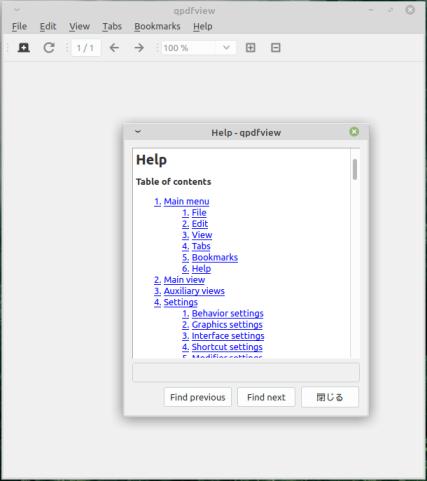
→アプリケーション名が変わっただけで、日本語化前の版と同じインストール時に使われるプロジェクトファイルに不具合があります。ソースに日本語の翻訳ファイルがありますが、使われません。
インストールしてある場合は、本家のソースファイルを使って翻訳して、「qpdfview_ja.qm」と「help_ja.html」を配置してやれば日本語化されます。
-
(4). 念のため、「fedora qpdfview」で検索:
qpdfview-qt5-0.4.18-9.fc35 RPM for x86_64
-
(5). デスクトップファイルを確認:
$ cat /usr/share/applications/qpdfview-qt5.desktop : Icon=qpdfview Exec=qpdfview-qt5 --unique %F
→アプリケーション名が違います。
-
(6). ファイルの配置を確認:
/usr/bin/qpdfview-qt5 /usr/share/applications/qpdfview-qt5.desktop /usr/share/qpdfview/help_ja.html ←(「しおり」版) /usr/share/qpdfview/qpdfview_ja.qm ←(置かれてません)
-
Haiku とやり方は違いますが、同じデータを使い翻訳ファイルの修正 を行いました。
-
(7). ヘルプの日本語化、および、翻訳ファイルをiT で一般的な言い回しに修正:
-
1. ソースのダウンロード:
→「ファイルを保存する」
ダウンロードした「qpdfview-0.4.18.tar.gz」を右クリック→「ここでファイルを展開」
→ソースの日本語の翻訳ファイルは、初期の翻訳なので「ブックマーク」が「しおり」です。
~/ダウンロード/qpdfview-0.4.18/translations/qpdfview_ja.ts
-
2. パッチファイルの作成:
$ cd ~/ダウンロード/qpdfview-0.4.18/ $ pluma qpdfview-ja.patch
↓ 内容を見やすくするために区切っていますが、区切りを無視して連続して、すべて貼り付けてください:
diff -Naur a/help/help_ja.html b/help/help_ja.html
--- a/help/help_ja.html
+++ b/help/help_ja.html
@@ -44,7 +44,7 @@ This file is additionally licensed under the Creative Commons Attribution-ShareA
<li><a href="#edit">編集</a></li>
<li><a href="#view">表示</a></li>
<li><a href="#tabs">タブ</a></li>
- <li><a href="#bookmarks">しおり</a></li>
+ <li><a href="#bookmarks">ブックマーク</a></li>
<li><a href="#help">ヘルプ</a></li>
</ol>
<li><a href="#mainview">メインビュー</a></li>
@@ -87,13 +87,13 @@ This file is additionally licensed under the Creative Commons Attribution-ShareA
<ul>
<li><b>前ページ/次ページ/最初のページ/最後のページ</b> 文書の前のページ、次のページ、最初のページ、最後のページへ移動します。</li>
- <li><b>指定ページへ跳ぶ...</b> 現在のタブに表示するページを入力するダイアログを開きます。</li>
- <li><b>後ろに跳ぶ/前に跳ぶ</b> 表示されているページの履歴で前後に跳びます。</li>
+ <li><b>指定ページへジャンプ...</b> 現在のタブに表示するページを入力するダイアログを開きます。</li>
+ <li><b>後ろにジャンプ/前にジャンプ</b> 表示されているページの履歴で前後に飛びます。</li>
<li><b>検索...</b>
メインビューの下に検索ドックを開きます。そこに文字を入力すると、2秒後に自動的に検索が開始されます。また、リターンキーを押して手動で開始することもできます。リターンキーを押下する際に
Shift キーも押しておくと、現在のタブだけではなく全てのタブに対して検索を行います
(この挙動は、設定で拡張検索ドックが有効になっていると逆になります)。</li>
- <li><b>前を検索/次を検索</b> 文書内の検索用語が出現する前の場所、次の場所に跳びます。</li>
+ <li><b>前を検索/次を検索</b> 文書内の検索用語が出現する前の場所、次の場所に飛びます。</li>
<li><b>検索を取り消す</b> 現在実行中の検索を取り止め、検索ドックを閉じます。</li>
<li><b>クリップボードにコピー</b> チェックを入れると、ドラッグで範囲選択できるようになり、選択した部分のテキストや画像をコピーすることができます。</li>
<li><b>註釈を追加</b> チェックを入れると、ドラッグで範囲選択できるようになり、選択した部分に註釈を追加することができます。</li>
@@ -130,7 +130,7 @@ Shift キーも押しておくと、現在のタブだけではなく全ての
<li><b>プレゼンテーション...</b> F12 を押すとプレゼンテーションモードになります。Home キーを押すと最初のページを、End
キーを押すと最後のページを表示します。矢印キーの → と ↓、スペースキーと Page Down キーで次のページに移動します。矢印キーの ← と
↑、Back Space キーと Page Up キーで前のページに移動します。Ctrl
-キーを押しながらリターンキーを押すと、前に表示したページに跳びます。</li>
+キーを押しながらリターンキーを押すと、前に表示したページに飛びます。</li>
</ul>
<p><b>拡大率</b>は Ctrl + L
@@ -149,17 +149,17 @@ Shift キーも押しておくと、現在のタブだけではなく全ての
<p>このメニューには、クリックすることで現在のタブとして表示できる全てのタブが、メニュー項目として表示されます。タブは中クリックで閉じることができます。最初の9個までのタブは、Alt
キーを押しながら 1 〜 9 の数字キーを押すことで切り替えることもできます。</p>
-<h4><a name="bookmarks">しおり</a> <a href="#top">↑</a></h4>
+<h4><a name="bookmarks">ブックマーク</a> <a href="#top">↑</a></h4>
<ul>
- <li><b>前のしおり</b> 現在のページより前の直近のしおりに跳びます。</li>
- <li><b>次のしおり</b> 現在のページより後の直近のしおりに跳びます。</li>
- <li><b>しおりを付ける</b> 現在のファイルとページにしおりを追加します。</li>
- <li><b>しおりを外す</b> 現在のファイルとページからしおりを削除します。</li>
- <li><b>しおりを全て外す</b> 全てのしおりを削除します。</li>
+ <li><b>前のブックマーク</b> 現在のページより前の直近のブックマークに飛びます。</li>
+ <li><b>次のブックマーク</b> 現在のページより後の直近のブックマークに飛びます。</li>
+ <li><b>ブックマークを追加</b> 現在のファイルとページにブックマークを追加します。</li>
+ <li><b>ブックマークを削除</b> 現在のファイルとページからブックマークを削除します。</li>
+ <li><b>ブックマークを全て削除</b> 全てのブックマークを削除します。</li>
<li><b>開く</b> 任意のファイルを現在のタブに開きます。タブが無い場合は新しいタブにファイルが開かれます。</li>
<li><b>新規タブで開く</b> 新しいタブにファイルを開きます。</li>
- <li><b>指定ページへ跳ぶ</b> 対象のファイルを既に開いている場合は、直接そのページに移動します。そうでない場合は新しいタブにファイルを開きます。</li>
+ <li><b>指定ページへジャンプ</b> 対象のファイルを既に開いている場合は、直接そのページに移動します。そうでない場合は新しいタブにファイルを開きます。</li>
</ul>
<h4><a name="help">ヘルプ</a> <a href="#top">↑</a></h4>
diff -Naur a/translations/qpdfview_ja.ts b/translations/qpdfview_ja.ts
--- a/translations/qpdfview_ja.ts
+++ b/translations/qpdfview_ja.ts
@@ -278,7 +278,7 @@
<message>
<location filename="../sources/bookmarkdialog.cpp" line="39"/>
<source>Bookmark</source>
- <translation>しおり</translation>
+ <translation>ブックマーク</translation>
</message>
<message>
<location filename="../sources/bookmarkdialog.cpp" line="48"/>
@@ -316,7 +316,7 @@
<message>
<location filename="../sources/bookmarkmenu.cpp" line="56"/>
<source>&Remove bookmark</source>
- <translation>しおりを外す(&R)</translation>
+ <translation>ブックマークを削除(&R)</translation>
</message>
</context>
<context>
@@ -324,7 +324,7 @@
<message>
<location filename="../sources/database.cpp" line="988"/>
<source>Jump to page %1</source>
- <translation>%1ページヘ跳ぶ</translation>
+ <translation>%1ページヘジャンプ</translation>
</message>
</context>
<context>
@@ -577,7 +577,7 @@
<message>
<location filename="../sources/mainwindow.cpp" line="1609"/>
<source>Jump to page</source>
- <translation>指定ページへ跳ぶ</translation>
+ <translation>指定ページへジャンプ</translation>
</message>
<message>
<location filename="../sources/mainwindow.cpp" line="1609"/>
@@ -587,7 +587,7 @@
<message>
<location filename="../sources/mainwindow.cpp" line="2014"/>
<source>Jump to page %1</source>
- <translation>%1ページヘ跳ぶ</translation>
+ <translation>%1ページヘジャンプ</translation>
</message>
<message>
<location filename="../sources/mainwindow.cpp" line="2165"/>
@@ -627,7 +627,7 @@
<message>
<location filename="../sources/mainwindow.cpp" line="2398"/>
<source>&Edit bookmark</source>
- <translation>しおりを編集(&E)</translation>
+ <translation>ブックマークを編集(&E)</translation>
</message>
<message>
<location filename="../sources/mainwindow.cpp" line="2815"/>
@@ -747,17 +747,17 @@
<message>
<location filename="../sources/mainwindow.cpp" line="3180"/>
<source>&Jump to page...</source>
- <translation>指定ページへ跳ぶ(&J)...</translation>
+ <translation>指定ページへジャンプ(&J)...</translation>
</message>
<message>
<location filename="../sources/mainwindow.cpp" line="3182"/>
<source>Jump &backward</source>
- <translation>後ろに跳ぶ(&B)</translation>
+ <translation>後ろにジャンプ(&B)</translation>
</message>
<message>
<location filename="../sources/mainwindow.cpp" line="3183"/>
<source>Jump for&ward</source>
- <translation>前に跳ぶ(&W)</translation>
+ <translation>前にジャンプ(&W)</translation>
</message>
<message>
<location filename="../sources/mainwindow.cpp" line="3185"/>
@@ -927,17 +927,17 @@
<message>
<location filename="../sources/mainwindow.cpp" line="3246"/>
<source>&Previous bookmark</source>
- <translation>前のしおり(&P)</translation>
+ <translation>前のブックマーク(&P)</translation>
</message>
<message>
<location filename="../sources/mainwindow.cpp" line="3247"/>
<source>&Next bookmark</source>
- <translation>次のしおり(&N)</translation>
+ <translation>次のブックマーク(&N)</translation>
</message>
<message>
<location filename="../sources/mainwindow.cpp" line="3249"/>
<source>&Add bookmark</source>
- <translation>しおりを付ける(&A)</translation>
+ <translation>ブックマークを追加(&A)</translation>
</message>
<message>
<location filename="../sources/mainwindow.cpp" line="3261"/>
@@ -967,7 +967,7 @@
<message>
<location filename="../sources/mainwindow.cpp" line="3461"/>
<source>Book&marks</source>
- <translation>しおり(&M)</translation>
+ <translation>ブックマーク(&M)</translation>
</message>
<message>
<location filename="../sources/mainwindow.cpp" line="3533"/>
@@ -978,7 +978,7 @@
<location filename="../sources/mainwindow.cpp" line="2397"/>
<location filename="../sources/mainwindow.cpp" line="3250"/>
<source>&Remove bookmark</source>
- <translation>しおりを外す(&R)</translation>
+ <translation>ブックマークを削除(&R)</translation>
</message>
<message>
<location filename="../sources/mainwindow.cpp" line="2959"/>
@@ -998,7 +998,7 @@
<message>
<location filename="../sources/mainwindow.cpp" line="3251"/>
<source>Remove all bookmarks</source>
- <translation>しおりを全て外す</translation>
+ <translation>ブックマークを全て削除</translation>
</message>
<message>
<location filename="../sources/mainwindow.cpp" line="3255"/>
@@ -1061,7 +1061,7 @@
<message>
<location filename="../sources/mainwindow.cpp" line="3579"/>
<source>&Bookmarks</source>
- <translation>しおり(&B)</translation>
+ <translation>ブックマーク(&B)</translation>
</message>
<message>
<location filename="../sources/mainwindow.cpp" line="3590"/>
@@ -1086,12 +1086,12 @@
<message>
<location filename="../sources/pageitem.cpp" line="379"/>
<source>Go to page %1.</source>
- <translation>%1ページに跳びます。</translation>
+ <translation>%1ページに飛びます。</translation>
</message>
<message>
<location filename="../sources/pageitem.cpp" line="383"/>
<source>Go to page %1 of file '%2'.</source>
- <translation>ファイル「%2」の%1ページに跳びます。</translation>
+ <translation>ファイル「%2」の%1ページに飛びます。</translation>
</message>
<message>
<location filename="../sources/pageitem.cpp" line="391"/>
@@ -1548,7 +1548,7 @@
<message>
<location filename="../sources/settingsdialog.cpp" line="262"/>
<source>Restore bookmarks:</source>
- <translation>しおりを復元:</translation>
+ <translation>ブックマークを復元:</translation>
</message>
<message>
<location filename="../sources/settingsdialog.cpp" line="265"/>
@@ -1950,12 +1950,12 @@
<message>
<location filename="../sources/shortcuthandler.cpp" line="262"/>
<source>Skip backward</source>
- <translation>後ろに跳ぶ</translation>
+ <translation>後ろにジャンプ</translation>
</message>
<message>
<location filename="../sources/shortcuthandler.cpp" line="266"/>
<source>Skip forward</source>
- <translation>前に跳ぶ</translation>
+ <translation>前にジャンプ</translation>
</message>
<message>
<location filename="../sources/shortcuthandler.cpp" line="270"/>
diff -Naur a/translations/qpdfview_ja.ts b/translations/qpdfview_ja.ts
--- a/translations/qpdfview_ja.ts
+++ b/translations/qpdfview_ja.ts
@@ -429,9 +429,8 @@
<message>
<location filename="../sources/helpdialog.cpp" line="48"/>
<source>help.html</source>
- <extracomment>Please replace by file name of localized help if available, e.g. "help_fr.html".
-</extracomment>
- <translation>help.html</translation>
+ <extracomment>Please replace by file name of localized help if available, e.g. "help_fr.html".</extracomment>
+ <translation>help_ja.html</translation>
</message>
<message>
<location filename="../sources/helpdialog.cpp" line="63"/>
→見やすくするために区切っていますが、無視して連続して、すべて貼り付けてください。
-
3. patch コマンドのインストール:
Fedora だとデフォルトでインストールされていません。
$ sudo dnf install patch : インストール: patch x86_64 2.7.6-15.fc35 fedora 127 k
-
4. パッチファイルの適用:
$ cd ~/ダウンロード/qpdfview-0.4.18/ $ patch -p1 < qpdfview-ja.patch patching file help/help_ja.html patching file translations/qpdfview_ja.ts patching file translations/qpdfview_ja.ts
-
(8). 「lrelease」のインストール:
-
1. インストール:
$ sudo dnf install qt5-linguist : インストール: qt5-linguist x86_64 5.15.2-8.fc35 updates 863 k 依存関係のインストール: qt5-qttools-common noarch 5.15.2-8.fc35 updates 11 k
-
2. 在り処を検索:
$ sudo find / -name "lrelease" : /usr/lib64/qt5/bin/lrelease
-
3. インストールされたかの確認:
$ /usr/lib64/qt5/bin/lrelease --help
Usage:
lrelease [options] -project project-file
lrelease [options] ts-files [-qm qm-file]
:
-
(9). 翻訳ファイルの変換:
$ cd ~/ダウンロード/qpdfview-0.4.18/translations/
$ /usr/lib64/qt5/bin/lrelease qpdfview_ja.ts
Updating 'qpdfview_ja.qm'...
Generated 368 translation(s) (368 finished and 0 unfinished)
Ignored 1 untranslated source text(s)
→ 368 件のメッセージを翻訳しました
-
(10). ファイルの配置:
$ sudo cp ~/ダウンロード/qpdfview-0.4.18/translations/qpdfview_ja.qm /usr/share/qpdfview/ $ sudo cp ~/ダウンロード/qpdfview-0.4.18/help/help_ja.html /usr/share/qpdfview/
-
(11). 「qpdfview-qt」を起動して確認:
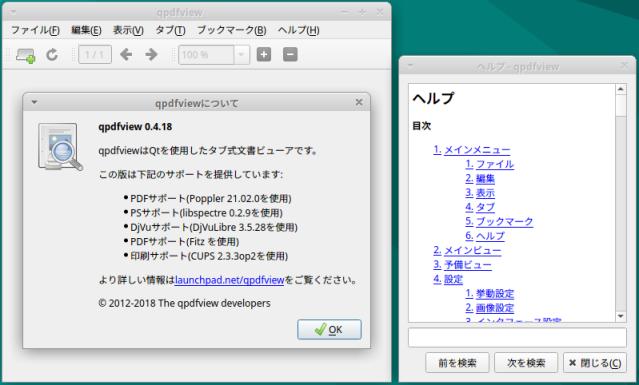
→メニューの「しおり」が「ブックマーク」に変わりました。ヘルプの目次の表示も日本語化されて、内容のメニューの項目名も「ブックマーク」になっています。
-
もし、「qpdfview-qt」パッケージの更新があり、日本語化が解除されても、ダウンロードしたフォルダをそのままにしておけば、項番「 9). ファイルの配置:」の実行だけで日本語化されます。
-
-
7). 「LibreOffice」をインストール:
-
(1). インストールについての確認:
$ dnf list libreoffice* : 利用可能なパッケージ
→インストールなし
$ dnf group info LibreOffice : グループ: LibreOffice 説明: LibreOffice 統合オフィススイート 必須なパッケージ: libreoffice-calc libreoffice-emailmerge libreoffice-graphicfilter libreoffice-impress libreoffice-writer オプション パッケージ: libreoffice-base libreoffice-draw libreoffice-math libreoffice-pyuno
-
(2). インストール:
$ sudo dnf group install LibreOffice
-
(3). 日本語化のインストール:
$ sudo dnf install libreoffice-langpack-ja libreoffice-help-ja
:
インストール:
libreoffice-help-ja x86_64 1:7.2.5.2-4.fc35 updates 5.0 M
libreoffice-langpack-ja x86_64 1:7.2.5.2-4.fc35 updates 819 k
依存関係のインストール:
autocorr-ja noarch 1:7.2.5.2-4.fc35 updates 81 k
langpacks-core-font-ja noarch 3.0-15.fc35 fedora 9.9 k
langpacks-core-ja noarch 3.0-15.fc35 fedora 9.9 k
弱い依存関係のインストール:
glibc-langpack-ja x86_64 2.34-25.fc35 updates 428 k
google-noto-serif-cjk-ttc-fonts
noarch 20201206-3.fc35 fedora 108 M
langpacks-ja noarch 3.0-15.fc35 fedora 10 k
man-pages-ja noarch 20200315-4.fc35 fedora 5.5 M
-
(4). 確認:
$ dnf list libreoffice* --installed : インストール済みパッケージ libreoffice-calc.x86_64 1:7.2.5.2-4.fc35 @updates libreoffice-core.x86_64 1:7.2.5.2-4.fc35 @updates libreoffice-data.noarch 1:7.2.5.2-4.fc35 @updates libreoffice-emailmerge.x86_64 1:7.2.5.2-4.fc35 @updates libreoffice-graphicfilter.x86_64 1:7.2.5.2-4.fc35 @updates libreoffice-gtk3.x86_64 1:7.2.5.2-4.fc35 @updates libreoffice-help-en.x86_64 1:7.2.5.2-4.fc35 @updates libreoffice-help-ja.x86_64 1:7.2.5.2-4.fc35 @updates libreoffice-impress.x86_64 1:7.2.5.2-4.fc35 @updates libreoffice-langpack-en.x86_64 1:7.2.5.2-4.fc35 @updates libreoffice-langpack-ja.x86_64 1:7.2.5.2-4.fc35 @updates libreoffice-ogltrans.x86_64 1:7.2.5.2-4.fc35 @updates libreoffice-opensymbol-fonts.noarch 1:7.2.5.2-4.fc35 @updates libreoffice-pdfimport.x86_64 1:7.2.5.2-4.fc35 @updates libreoffice-pyuno.x86_64 1:7.2.5.2-4.fc35 @updates libreoffice-ure.x86_64 1:7.2.5.2-4.fc35 @updates libreoffice-ure-common.noarch 1:7.2.5.2-4.fc35 @updates libreoffice-writer.x86_64 1:7.2.5.2-4.fc35 @updates libreoffice-x11.x86_64 1:7.2.5.2-4.fc35 @updates
-
-
8). 任意: 使わないアプリを削除:
残しても良いですが、資源の無駄です。
-
(1). 「midori」ブラウザを削除:
$ sudo dnf remove midori : 削除しました: midori-9.0-8.fc35.x86_64
-
(2). テキストエディタ「leafpad」を削除:
$ sudo dnf remove leafpad : 削除しました: leafpad-0.8.18.1-28.fc35.x86_64
-
(3). オフィス「abiword」と「gnumeric」を削除:
$ sudo dnf remove abiword gnumeric : 削除中: abiword x86_64 1:3.0.4-11.fc35 @anaconda 1.1 M gnumeric x86_64 1:1.12.51-1.fc35 @updates 37 M 未使用の依存関係の削除: aiksaurus x86_64 1:1.2.1-47.fc35 @anaconda 612 k goffice x86_64 0.10.51-1.fc35 @updates 8.2 M lasem x86_64 0.4.3-16.fc35 @anaconda 855 k libabiword x86_64 1:3.0.4-11.fc35 @anaconda 23 M libwmf x86_64 0.2.12-7.fc35 @anaconda 424 k libwmf-lite x86_64 0.2.12-7.fc35 @anaconda 164 k link-grammar x86_64 5.10.2-1.fc35 @anaconda 13 M loudmouth x86_64 1.5.4-2.fc35 @anaconda 151 k ots-libs x86_64 0.5.0-24.fc35 @anaconda 178 k telepathy-glib x86_64 0.24.2-3.fc35 @anaconda 2.7 M wv x86_64 1.2.9-24.fc35 @anaconda 731 k
-
-
8). 任意: 使わないフォントを削除:
-
その 1:
$ sudo dnf remove lohit-assamese-fonts lohit-bengali-fonts lohit-devanagari-fonts lohit-gujarati-fonts lohit-kannada-fonts lohit-odia-fonts lohit-tamil-fonts lohit-telugu-fonts : 削除しました: lohit-assamese-fonts-2.91.5-12.fc35.noarch ←アッサム語 lohit-bengali-fonts-2.91.5-12.fc35.noarch ←ベンガル語 lohit-devanagari-fonts-2.95.5-2.fc35.noarch ←デバナガリ語 lohit-gujarati-fonts-2.92.4-12.fc35.noarch ←グジャラート語 lohit-kannada-fonts-2.5.4-11.fc35.noarch ←カンナダ語 lohit-odia-fonts-2.91.2-12.fc35.noarch ←インド Odia 語 lohit-tamil-fonts-2.91.3-12.fc35.noarch ←タミル語 lohit-telugu-fonts-2.5.5-11.fc35.noarch ←テルグ語
-
その 2:
$ sudo dnf remove google-noto-sans-sinhala-vf-fonts : 削除しました: google-noto-sans-sinhala-vf-fonts-20201206-3.fc35.noarch ←スリランカのシンハラ語
-
その 3:
$ sudo dnf remove aajohan-comfortaa-fonts jomolhari-fonts khmeros-base-fonts khmeros-fonts-common sil-abyssinica-fonts sil-padauk-fonts sil-mingzat-fonts sil-nuosu-fonts smc-meera-fonts thai-scalable-fonts-common thai-scalable-waree-fonts : 削除しました: aajohan-comfortaa-fonts-3.101-3.fc35.noarch ←ベトナム語 jomolhari-fonts-0.003-34.fc35.noarch ←チベット文字 khmer-os-system-fonts-5.0-34.fc35.noarch ←クメール語(カンボジア語) sil-abyssinica-fonts-1.200-22.fc35.noarch ←エチオピア sil-mingzat-fonts-1.000-5.fc35.noarch ←ビルマ sil-nuosu-fonts-2.200-3.fc35.noarch ←南アジアのLepcha 言語 sil-padauk-fonts-3.003-8.fc35.noarch ←中国南西部の大規模な民族 smc-meera-fonts-7.0.3-4.fc35.noarch ←マラヤーラム語 thai-scalable-fonts-common-0.7.2-4.fc35.noarch ←タイ語 thai-scalable-waree-fonts-0.7.2-4.fc35.noarch ←タイ語
-
最終確認:
$ dnf list *fonts* --installed
→せっかく削除しても、システム更新で復活する可能性があります。
-
-
--- - --- - --- - --- - --- - --- - --- - --- - --- - ----- ----- ----- -
12. ゲームのインストール:
-
1). 「マインスイーパ」:
A classic Minesweeper game
-
インストール:
$ sudo dnf install kmines : インストール: kmines x86_64 21.12.2-1.fc35 updates 1.0 M 依存関係のインストール: kf5-attica x86_64 5.90.0-1.fc35 updates 170 k kf5-kdeclarative x86_64 5.90.0-1.fc35 updates 323 k kf5-kdnssd x86_64 5.90.0-1.fc35 updates 97 k kf5-knewstuff x86_64 5.90.0-1.fc35 updates 812 k kf5-kpackage x86_64 5.90.0-1.fc35 updates 212 k libkdegames x86_64 21.12.2-1.fc35 updates 8.7 M
-
実行時の画面:
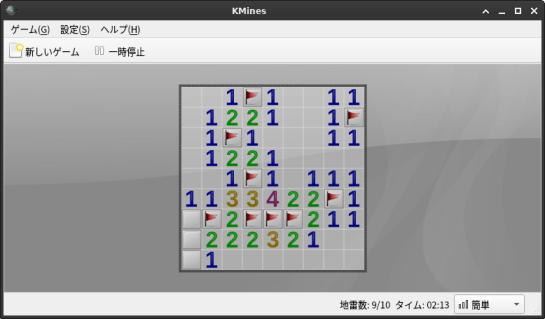
-
2). 「ソリティア」(クロンダイク)
A collection of card games
-
インストール:
$ sudo dnf install aisleriot : インストール: aisleriot x86_64 1:3.22.20-1.fc35 updates 6.2 M 依存関係のインストール: guile30 x86_64 3.0.7-2.fc35 fedora 8.0 M
-
実行時の画面:
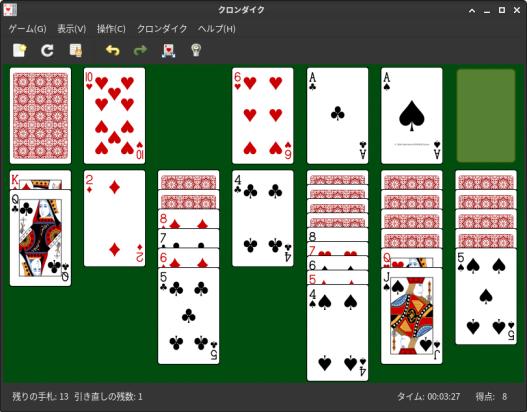
-
3). 「四川省」 (Shisen-Sho):
-
インストール:
$ sudo dnf install kshisen : インストール: kshisen x86_64 21.12.2-1.fc35 updates 1.1 M 依存関係のインストール: libkmahjongg x86_64 21.12.2-1.fc35 updates 45 k libkmahjongg-data noarch 21.12.2-1.fc35 updates 2.0 M
-
実行時の画面:
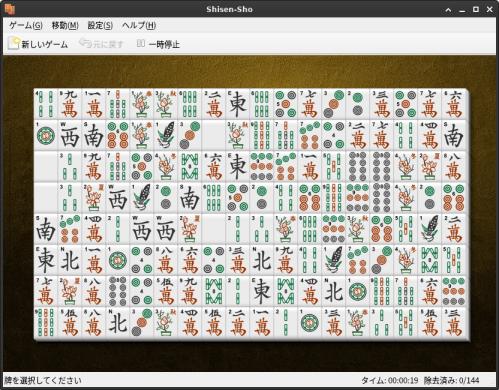
→最初の起動時に警告メッセージが2つ表示されますが、その後は出ません。
-
4). 「上海」 (KMahjongg):
インストール:
$ sudo dnf install kmahjongg : インストール: kmahjongg x86_64 21.12.2-1.fc35 updates 4.1 M
-
実行時の画面:
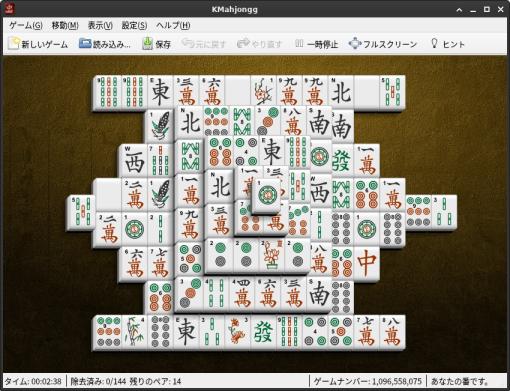
-
-
--- - --- - --- - --- - --- - --- - --- - --- - --- - ----- ----- ----- --
13. パネルの設定について
-
1). 画面下のパネルにアプリを追加:
パネルの左側~:
「メニュー」 「アプリケーション/ランチャー」(PCManFM、LXTerminal) 「すべてのウィンドウを最小化」 「デスクトップページャ」(2個) :
↓ アプリを追加してから、「空白」の設定値と「セパレータ」ですき間を調整:
「空白」(2) 「メニュー」 「空白」(4) 「セパレータ」 「アプリケーション/ランチャー」(Firefox、PCManFM、LXTerminal)←(アプリを追加) 「アプリケーション/ランチャー」(Pluma、FeatherPad) ←(アプリを追加) 「セパレータ」 「空白」(4) 「タスクバー(ウィンドウのリスト)」(引き伸ばすにチェック) 「すべてのウィンドウを最小化」 「空白」(4) 「デスクトップページャ」(2個)←パネル右側の「システムトレイ」の左に移動 「空白」(6) 「システムトレイ」 :
-
手順:
(1). パネルの空きで右クリック→「パネルのアイテムの追加・削除」
→1番めの「アプリケーション/ランチャー」を選択して、「設定」
-
(2). 右の欄にて、インターネット→「Firefox」→「+追加」
「Firefox」を選択して、「上へ」→「上へ」→「閉じる」
-
(3). 2番めの「アプリケーション/ランチャー」を追加:
「+追加」→「アプリケーション/ランチャー」→「+追加」
一番下の「アプリケーション/ランチャー」を選択して、「上へ」を9回
-
(4). 2番めの「アプリケーション/ランチャー」を選択して、「設定」
右の欄にて、アクセサリ→「Pluma」→「+追加」
右の欄にて、アクセサリ→「FeatherPad」→「+追加」
-
(5). 「デスクトップページャ」を選択して、「下へ」→「下へ」→パネル右側の「システムトレイ」の左に移動
-
(6). 「空白」の設定値と「セパレータ」ですき間を調整:
→「閉じる」
-
(7). 設定後の パネルの表示:
-
(左側):
![]()
-
(右側):
![]()
-
2). 画面下のパネルの日付表示を変更
パネルの日付表示を右クリック→「デジタル時計の設定」
時刻表示のフォーマット: 「%R」 →「%B%d日 (%a)」に変更
ツールチップのフォーマット: 「%A %B %e, %Y」 →「%x %A」に変更
-
-
--- - --- - --- - --- - --- - --- - --- - --- - --- - ----- ----- ----- ---
14. 「PrintScreen」キーが使えるように設定:
-
「PrintScreen」キーを押すと「gnome-screenshot」がないというエラーが表示されます:
-
1). アプリがあるかを確認:
$ dnf list *-screenshot : 利用可能なパッケージ deepin-screenshot.x86_64 5.0.0-7.fc35 fedora gnome-screenshot.x86_64 41.0-1.fc35 updates lumina-screenshot.x86_64 1.6.2-1.fc35 updates mate-screenshot.x86_64 1.26.0-1.fc35 fedora vdr-screenshot.x86_64 0.0.16-24.fc35 fedora
→何もインストールなし
-
2). 余計な依存が少なそうな、代わりに使えるアプリをインストール:
$ sudo dnf install mate-screenshot : インストール: mate-screenshot x86_64 1.26.0-1.fc35 fedora 48 k 依存関係のインストール: mate-utils-common noarch 1.26.0-1.fc35 fedora 6.8 M
$ mate-screenshot --version mate-screenshot 1.26.0
-
3). 代わりに使えるように設定:
$ pluma ~/.config/openbox/lxde-rc.xml
- 「gnome-screenshot」で検索:
304 行め:
<!-- Launch gnome-screenshot when PrintScreen is pressed -->
<keybind key="Print">
<action name="Execute"><command>gnome-screenshot -i</command></action>
</keybind>
↓ 「gnome-screenshot」を「mate-screenshot」に修正
<!-- Launch mate-screenshot when PrintScreen is pressed -->
<keybind key="Print">
<action name="Execute"><command>mate-screenshot -i</command></action>
</keybind>
-
4). ログアウト→ログイン
-
5). 「PrintScreen」キーを押して、動作確認:
→スクリーンショットのダイアログ画面が表示されました。
-
-
--- - --- - --- - --- - --- - --- - --- - --- - --- - ----- ----- ----- ----
15. 画面のタイリングができるようにショートカットキーを追加:
-
ショートカットキーにて、選択しているウィンドウを半画面で左右に移動する定義を追加:
→マウスでのウィンドウの移動だと、行き過ぎて次のデスクトップに移動してしまいます。
-
ついでに、Ctrl+Alt+T で「端末」を起動する定義も含めました
-
1). キーバインドの設定ファイルを修正:
$ pluma ~/.config/openbox/lxde-rc.xml
- 「C-A-Tab」で検索:
<keybind key="C-A-Tab">
<action name="NextWindow">
<panels>yes</panels><desktop>yes</desktop>
</action>
</keybind>
↓ その定義の後ろに追記:
<keybind key="C-A-Tab">
<action name="NextWindow">
<panels>yes</panels><desktop>yes</desktop>
</action>
</keybind> ←(ここまでは既存)これ以降に追記します:
<!-- Launch Terminal -->
<keybind key='C-A-t'>
<action name='Execute'>
<command>lxterminal</command>
</action>
</keybind>
<!-- Keybindings for window snapping with the arrow keys -->
<keybind key="W-Left">
<action name="Unmaximize"/>
<action name="MoveResizeTo">
<x>0</x>
<y>0</y>
<width>50%</width>
<height>100%</height>
</action>
</keybind>
<keybind key="W-Right">
<action name="Unmaximize"/>
<action name="MoveResizeTo">
<x>-0</x>
<y>0</y>
<width>50%</width>
<height>100%</height>
</action>
</keybind>
<keybind key="W-Up">
<action name="Unmaximize"/>
<action name="MoveResizeTo">
<x>-0</x>
<y>0</y>
<width>50%</width>
<height>50%</height>
</action>
</keybind>
<keybind key="W-Down">
<action name="Unmaximize"/>
<action name="MoveResizeTo">
<x>-0</x>
<y>-0</y>
<width>50%</width>
<height>50%</height>
</action>
</keybind>
-
2). ログアウト→ログイン
-
3). 動作確認
- Ctrl+Alt+T: 「端末」が起動
その状態で、
- Windows + 「←」: 半画面で、ウィンドウを画面の左端に移動 - Windows + 「→」: 半画面で、ウィンドウを画面の右端に移動 - Windows + 「↑」: 1/4 画面で、ウィンドウを画面の右上に移動 - Windows + 「↓」: 1/4 画面で、ウィンドウを画面の右下に移動
-
-
--- - --- - --- - --- - --- - --- - --- - --- - --- - ----- ----- ----- -----
16. 参考: 「Fedora」の立ち上げ時の、grub のメニュー
-
(1). カーネルの置き場所:
$ ls -1 /boot/ System.map-5.14.10-300.fc35.x86_64 System.map-5.16.9-200.fc35.x86_64 config-5.14.10-300.fc35.x86_64 config-5.16.9-200.fc35.x86_64 efi extlinux grub2 initramfs-0-rescue-41892111e11741639b8241fa92dbba61.img initramfs-5.14.10-300.fc35.x86_64.img initramfs-5.16.9-200.fc35.x86_64.img loader lost+found symvers-5.14.10-300.fc35.x86_64.gz symvers-5.16.9-200.fc35.x86_64.gz vmlinuz-0-rescue-41892111e11741639b8241fa92dbba61 vmlinuz-5.14.10-300.fc35.x86_64 vmlinuz-5.16.9-200.fc35.x86_64
-
$ sudo ls /boot/grub2/ fonts grub.cfg grubenv $ sudo ls /boot/loader/ entries
-
(2). grub のメニューへの登録:
$ sudo ls /boot/loader/entries/ : 41892111e11741639b8241fa92dbba61-0-rescue.conf 41892111e11741639b8241fa92dbba61-5.14.10-300.fc35.x86_64.conf 41892111e11741639b8241fa92dbba61-5.16.9-200.fc35.x86_64.conf
→boot 時のgrub の画面にて、メニューのエントリーの書き方が以前とは変わりました。 /boot/loader/entries/ に各エントリーの設定ファイルを置けば、ブート時のメニューに追加され、消せばメニューから消えます。
-
(3). 新しいgrub で使われる設定ファイル:
$ sudo cat /boot/grub2/grubenv # GRUB Environment Block # WARNING: Do not edit this file by tools other than grub-editenv!!! saved_entry=41892111e11741639b8241fa92dbba61-5.16.9-200.fc35.x86_64 boot_success=1 boot_indeterminate=0 ##########################################################################################################################################################################################################################################################################################################################################################################################################################################################################################################################################################################################################################################################################################################################################################################################################################################################
→ファイルの最後に改行コードなし
このファイルは手動で編集すると危険です。注意。
-
(4). 現在の設定を表示:
上記で確認せずに、通常はこちらのコマンドで確認します。
$ sudo grub2-editenv list saved_entry=41892111e11741639b8241fa92dbba61-5.16.9-200.fc35.x86_64 boot_success=1 boot_indeterminate=0
-
(5). 参考: 編集は専用のコマンドを使用
例: デフォルトの起動メニューをインストール時の「5.14.10-300.fc35.x86_64」に設定する場合:
$ sudo grub2-set-default '41892111e11741639b8241fa92dbba61-5.14.10-300.fc35.x86_64'
→文字列、または、0から始まる番号で指定します。文字列の方が確実。
こちらが、「何もしないときに選ばれるメニュー」になります。
-
確認:
$ sudo grub2-editenv list saved_entry=41892111e11741639b8241fa92dbba61-5.14.10-300.fc35.x86_64 menu_auto_hide=1 boot_success=1 boot_indeterminate=0
-
(6). grub の設定を確認:
$ sudo grubby --info=ALL : index=0 kernel="/boot/vmlinuz-5.16.9-200.fc35.x86_64" args="ro rhgb quiet" root="UUID=ce244b33-03f8-4f0b-b23d-5e3013472064" initrd="/boot/initramfs-5.16.9-200.fc35.x86_64.img" title="Fedora Linux (5.16.9-200.fc35.x86_64) 35 (Thirty Five)" id="41892111e11741639b8241fa92dbba61-5.16.9-200.fc35.x86_64" index=1 kernel="/boot/vmlinuz-5.14.10-300.fc35.x86_64" args="ro rhgb quiet" root="UUID=ce244b33-03f8-4f0b-b23d-5e3013472064" initrd="/boot/initramfs-5.14.10-300.fc35.x86_64.img" title="Fedora Linux (5.14.10-300.fc35.x86_64) 35 (Thirty Five)" id="41892111e11741639b8241fa92dbba61-5.14.10-300.fc35.x86_64" index=2 kernel="/boot/vmlinuz-0-rescue-41892111e11741639b8241fa92dbba61" args="ro rhgb quiet" root="UUID=ce244b33-03f8-4f0b-b23d-5e3013472064" initrd="/boot/initramfs-0-rescue-41892111e11741639b8241fa92dbba61.img" title="Fedora Linux (0-rescue-41892111e11741639b8241fa92dbba61) 35 (Thirty Five)" id="41892111e11741639b8241fa92dbba61-0-rescue"
→見やすいように空行を入れています。
エントリのindex 番号は、0 から始まります。index=0、index=1
-
grub.cfg の「立ち上げメニュー」を確認:
$ sudo cat /boot/grub2/grub.cfg | grep "menuentry "
menuentry 'UEFI Firmware Settings' $menuentry_id_option 'uefi-firmware' {
→メニューから「UEFI 設定メニュー」(UEFI Firmware Settings) へ飛べるのは便利。
-
-
まとめ
-
Fedora を使う利点:
-
LXDE を使う利点:
- シンプルで軽いということ
- x11 で動いているということ
→x11 でないと支障の出るPC および「アプリ」はまだまだ存在します。
-
-
-
-
-
-
目次
-
-
- 目次
- --- - --- - --- - --- - --- - --- - --- - --- - --- - -
- 「Fedora 35 LXDE」のデスクトップ
- --- - --- - --- - --- - --- - --- - --- - --- - --- - --
- 「VirtualBox」について:
- --- - --- - --- - --- - --- - --- - --- - --- - --- - ---
- 「LXDE」について:
- --- - --- - --- - --- - --- - --- - --- - --- - --- - ----
- 「Fedora」について:
- --- - --- - --- - --- - --- - --- - --- - --- - --- - -----
- 1. ホストOS : Xubuntu 20.04.4 LTS
- --- - --- - --- - --- - --- - --- - --- - --- - --- - ----- -
- 2. ホストOS 「Xubuntu 20.04.3 LTS」に「VirtualBox」をインストール:
- --- - --- - --- - --- - --- - --- - --- - --- - --- - ----- --
- 3. 「ゲストOS」のISO イメージをダウンロード:
- --- - --- - --- - --- - --- - --- - --- - --- - --- - ----- ---
- 4. 「仮想マシン」の作成:
- --- - --- - --- - --- - --- - --- - --- - --- - --- - ----- ----
- 5. 仮想マシンに、ゲストOS として「Fedora 35 LXDE」をインストール
- --- - --- - --- - --- - --- - --- - --- - --- - --- - ----- -----
- 6. インストール完了後の最初の再起動
- --- - --- - --- - --- - --- - --- - --- - --- - --- - ----- ----- -
- 7. Fedora 固有の設定:
- --- - --- - --- - --- - --- - --- - --- - --- - --- - ----- ----- --
- 8. VirtualBox のスナップショットの作成:
- --- - --- - --- - --- - --- - --- - --- - --- - --- - ----- ----- ---
- 9. 日本語入力
- --- - --- - --- - --- - --- - --- - --- - --- - --- - ----- ----- ----
- 10.「Fedora 35 LXDE」の標準アプリ
- --- - --- - --- - --- - --- - --- - --- - --- - --- - ----- ----- -----
- 11. 個人的によく使うアプリをインストール:
- 1). 「firefox」のインストール:
- 2). 「pluma」をインストール:
- 3). 「featherpad」をインストール:
- 4). 「audacious」をインストール:
- 5). 「kolourpaint」をインストール:
- 6). PDFビューア「qpdfview」をインストール:
- 7). 「LibreOffice」をインストール:
- 8). 任意: 使わないアプリを削除:
- 8). 任意: 使わないフォントを削除:
- --- - --- - --- - --- - --- - --- - --- - --- - --- - ----- ----- ----- -
- 12. ゲームのインストール:
- --- - --- - --- - --- - --- - --- - --- - --- - --- - ----- ----- ----- --
- 13. パネルの設定について
- --- - --- - --- - --- - --- - --- - --- - --- - --- - ----- ----- ----- ---
- 14. 「PrintScreen」キーが使えるように設定:
- --- - --- - --- - --- - --- - --- - --- - --- - --- - ----- ----- ----- ----
- 15. 画面のタイリングができるようにショートカットキーを追加:
- --- - --- - --- - --- - --- - --- - --- - --- - --- - ----- ----- ----- -----
- 16. 参考: 「Fedora」の立ち上げ時の、grub のメニュー
- まとめ
- -
-
-
-